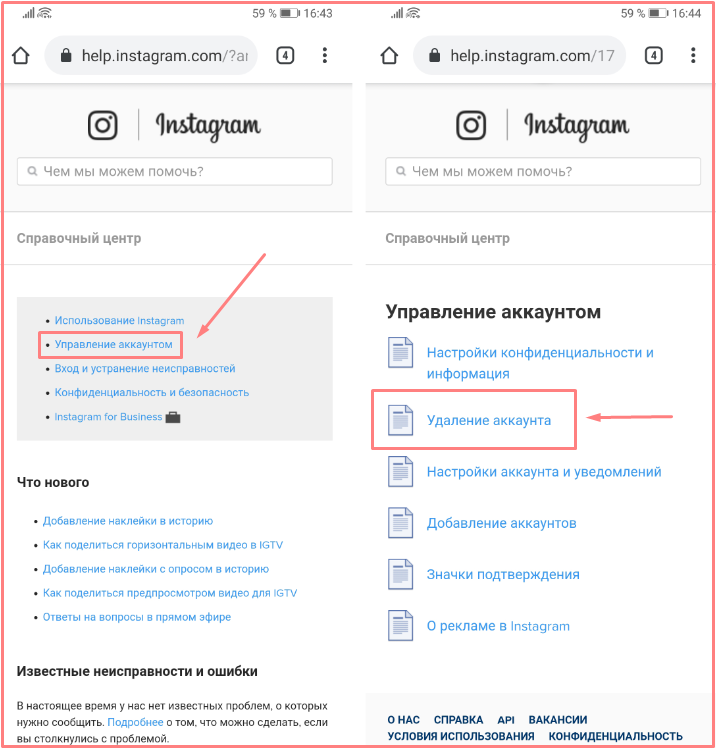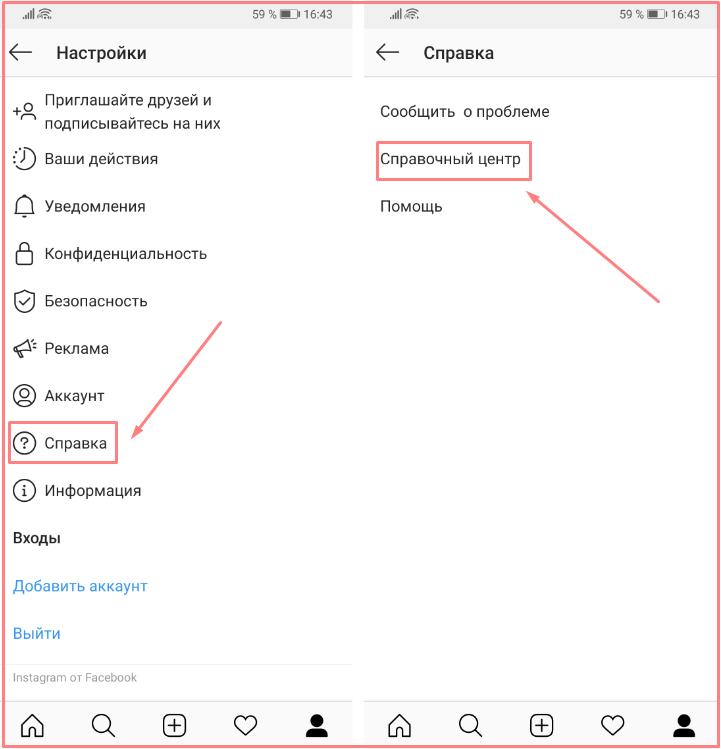Как удалить страницу в инстаграме на время. Как удалиться из инстаграмма через телефон или компьютер
Пользователи все чаще задумываются, можно ли удалиться из Инстаграма,т к необходимости знать, как правильно произвести действие. Это вызвано созданием нового пользовательского соглашения, где руководство оставляет за собой возможность распоряжаться фотографиями пользователей для коммерческих целей. К тому же, здесь стало появляться много надоедливой рекламы, всевозможных тестов и акций. Как удалиться из Инстаграма с айфона или другого мобильного?
Как удалить аккаунт в Инстаграме с телефона
С обыкновенного мобильного телефона нельзя деактивировать профиль, а вот смартфон даст такую возможность. Многие пользуются мобильными устройствами версии андроид, потому рассмотрим алгоритм: как удалиться из Instagram через телефон андроид или любой другой. Сделать это немного сложнее, чем с компьютера, вам нужно выполнять действия только в браузере. Прочтите пошаговую инструкцию о том, как удалить Инстаграм аккаунт с телефона и приступайте:
- Заходите в мобильный браузер своего смартфона.
- Переходите на сайт социальной сети (instagram.com).
- Копируете адрес или набираете его в адресной строке.
- Нажимаете на кнопку «войти» внизу страницы.
- Вводите свои личные данные (логин, пароль). Входите на свою страницу.
- Наводите на свою аватарку, чтобы выбрать пункт «редактировать профиль».
- На странице внизу находите «я хочу удалить свой аккаунт», нажимаете.
- Далее вам нужно выбрать причину, которая побудила вас ликвидировать свой профиль из социальной сети. Система будет предлагать альтернативные решения для того, чтобы вы не уходили полностью. Но если вы точно уверены в своем желании – продолжаете смело двигаться к намеченной цели.
Приложение удалено, но фото и данные сохраняются. Вы всегда восстановитесь при желании. Если вас интересует вопрос, как полностью стереть себя в соцсети без возможности восстановления, то после введения своего пароля нажимаете на красную клавишу «навсегда деактивировать мой аккаунт».
Как удалиться из Инстаграма на компьютере
С компьютера избавиться от своего аккаунта чуть проще, но и тут придется действовать по схеме:
- Чтобы удалить страницу в Инстаграме заходите на их официальный сайт и авторизуетесь.
- Вставляете логин и пароль.
- Один раз щелкаете мышкой на ваше имя, входите, попадаете в поле редактирования профиля.
- Кликаете кнопку справа внизу «я хочу удалить свой аккаунт». Профиль удален. Очень просто!
Существует ускоренный способ ликвидации. Для этого:
- Вбейте в поисковую строку instagram.com/accounts/remove/request.
- Открываете страницу. Для авторизации вводите свои пароль и логин.
- Далее указываете данные для деактивации. Время немного сократится, процедура слегка упростится. Делайте как вам удобнее!
Как удалиться из Инстаграма навсегда
Вы узнали как удалить профиль в Инстаграме. Чтобы еще больше облегчить вам процесс и сделать его совсем доступным, наше видео ответит на ваш вопрос – как навсегда удалиться из Инсты. Если в будущем вы решите опять начать пользоваться этой социальной сетью, то придется завести новый адрес электронной почты. Прошлой электронной почтой для регистрации пользователя уже нельзя.
Постоянное внимание, стремление получить как можно больше лайков и обзавестись множеством подписчиков, создание красивых фотографий и трата времени на их редактирование – все это рано или поздно может серьёзно надоесть. В какой-то момент вы решаете, что профиль в Инстаграм вам вовсе не нужен, и вы принимаете серьёзное решение удалить его.
Зачем может понадобиться удаление профиля?
Чтобы ликвидировать профиль, необходимо, прежде всего, определиться с причинами такого желания. Они могут быть объективными (основанными на удобстве использования сети) и субъективными (основанными на вашей индивидуальной оценке).
Среди основных мотивов, которые побуждают владельцев аккаунтов избавляться от ведения профиля и постоянного надзора за ним можно выделить следующие:
- создание нового аккаунта;
- прекращение пользования данной социальной сетью;
- усталость от повышенного внимания;
- нехватка времени, которая не позволяет качественно вести профиль;
- нужен перерыв для того, чтобы набраться сил для дальнейших Инстаграм-свершений.
Каждый человек сам решает, стоит принимать такое решение или нет, причина, которая для одного пользователя является несущественной, может быть очень важной для другого человека.
На какое время удаляется аккаунт?
Принятие решения о ликвидации профиля достаточно серьёзное, ведь столько времени и сил потрачено, чтобы его развивать и заполнять. Чтобы не рубить с плеча, есть возможность заблокировать аккаунт временно, а если принято взвешенное решение, можно удалить его насовсем.
Давайте разберёмся, какие действия необходимо выполнить, чтобы убрать свой профиль из Instagram.
Как удалить профиль?
Прежде всего, хотелось бы отметить, что удаление аккаунта через мобильный телефон невозможно. Можно очистить память телефона от самой программы приложения, но профиль все равно останется действующим.
Удалить аккаунт можно только с помощью официального сайта:
- Временное удаление аккаунта в Инсте. Если рассматриваете вариант того, что когда-то вернётесь к этой социальной сети, то данный вариант подойдёт. Чтобы таким образом удалить профиль необходимо выполнить следующие манипуляции:
- с телефона или компьютера через браузер по ссылке заходим на официальный сайт социальной сети;
- вводим идентификационные данные для входа;
Обратите внимание! Если не помните пароль от учетной записи, можно восстановить его с помощью номера телефона, электронной почты или привязанного аккаунта Facebook.
После выполнения всех этих действий ваша страница перестаёт быть доступной для других пользователей.
Обратите внимание! Для того чтобы вернуть возможность пользоваться аккаунтом необходимо через мобильное приложение или компьютер войти в профиль используя старые логин и пароль.
- Удаление профиля навсегда.
Обратите внимание! После того, как вы пошагово выполните удаление таким способом, восстановить доступ к профилю уже не получится. Перед тем, как убрать свой аккаунт из Инстаграма рекомендуем сохранить памятные фото и видео.
Для того чтобы навсегда заблокировать свою учетную запись необходимо пошагово выполнить следующие действия:
- Заходим на официальный сайт социальной сети и авторизуемся с помощью логина и пароля;
- Для ликвидации страницы переходим по специальной ссылке https://www.instagram.com/accounts/remove/request/permanent/
- На открывшейся странице указываем причину удаления аккаунта и вводим текущий пароль от профиля;
- Нажимаем на кнопку «Безвозвратно удалить мой аккаунт».
- Блокировка подписчиков. Если среди аудитории заинтересованных в вашем аккаунте пользователей есть те, кто оставляют негативные комментарии и постоянно портят вам настроение, можно их не удалять, а блокировать. Чтобы это сделать достаточно выполнить последовательно следующие действия:
- заходим на главную страницу своего профиля;
- переходим в раздел «Подписчики»;
- с помощью поиска находим по никнейму «неугодного» пользователя и открываем его страницу;
- в верхней части экрана нажимаем на три вертикальные точки;
- в открывшемся меню выбираем команду «заблокировать пользователя».
Заключение
Теперь вы знаете, что удалить страницу в Инстаграм можно несколькими способами. Прежде чем удалять страницу навсегда, рекомендуем вам, если вы все же приняли такое решение, попробовать заблокировать ее на некоторое время с возможностью восстановления. Это позволит вам понять, насколько легко без него обходиться, и нужен ли он вам.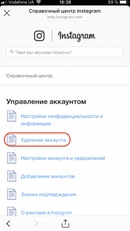 Если вы понимаете, что с уходом Инстаграма из вашей жизни ничего не изменилось – можно основательно удалять аккаунт.
Если вы понимаете, что с уходом Инстаграма из вашей жизни ничего не изменилось – можно основательно удалять аккаунт.
Вы хотите временно или полностью и навсегда удалить инстаграм аккаунт с телефона андроид? Нет проблем.
С помощью этого руководства вы узнаете, как быстро и эффективно удалить всю свою учетную запись в браузере, на планшете или в телефоне с Android или айфоне.
В своих инструкциях я уже писал, как выйти из приложения на телефоне и как войти в несколько учетных записей инстаграм одновременно.
На этот раз хочу показать, как легко удалить свой аккаунт на Instagram. Способ, который предоставляю здесь, работает как в браузерах, так и на смартфонах Android, iPhone или планшетах.
Конечно, прежде чем удалять свой аккаунт, вы должны тщательно подумать, действительно ли хотите это сделать.
Ваши данные (фотографии, записи, комментарии) будут безвозвратно удалены, и ваша учетная запись не сможет быть восстановлена.
В настоящее время инстаграм предлагает два способа удалить свой аккаунт. Важно решить, какое решение вы хотим использовать.
Временно отключить аккаунт в инстаграм или полностью и навсегда удалить свою учетную запись.
Инструкция пошагово — как временно или полностью навсегда удалить аккаунт инстаграм на телефоне андроид или айфоне
Первый способ – временно приостановить свою учетную запись. Она работать не будет (вход будет закрыт), но ваши картинки, записи и т. д. остаются на сбережении.
Вы можете восстановить их в любое время. Это решение подходит для людей, которые не хотят использовать свой аккаунт и не хотят потерять хранящиеся там материалы.
При этом в это же время фотографии из инстаграм могут быть загружены на компьютер без проблем.
Шаг 1: чтобы временно приостановить учетку инстаграм, нужно зайти в свою учетную запись, затем нажать на значок своего аватара и выбрать «Редактировать профиль» в раскрывающемся меню.
Шаг 3: выберите причину, укажите пароль и нажмите заблокировать.
Теперь ваша учетная запись будет отключена - до вашего следующего входа. Если, хотите окончательно удалить свой аккаунт в инстаграм, перейдите на сайт Instagram, специально разработанный для этой цели.
Там вы должны указать причину, почему именно собираетесь удалить аккаунт. Затем снова введите пароль для входа в соответствующее поле и нажмите «Удалить навсегда мой аккаунт» (красную кнопку).
Вот и все, аккаунт будет удален полностью и навсегда – захотите пользоваться сервисом опять – заводите новый, восстановить невозможно. Вся процедура аналогична как на андроиде, точно также и на айфоне.
Как навсегда удалить аккаунт инстаграм непосредственно в телефоне андроид или айфоне
Учетку инстаграм также можно удалить с мобильного устройства на айфоне или андроиде — планшета или смартфона.
Для этого переходим к приложению Instagram на телефоне и проверяем, вошли ли вы в аккаунт, от которого хотите избавиться.
Если да, перейдите в свой профиль. Чтобы сделать это, нажмите значок человека внизу экрана, справа.
Затем, перейдя в свой профиль, щелкните значок в правом верхнем углу приложения. Теперь в разделе «Поддержка» мы открываем вкладку «Справочный центр».
Следующий шаг, который вам нужно сделать, — нажать пальцем на ссылку «Управление аккаунтом» и указать «Удалить аккаунт».
Как и в случае с браузером, вам нужно будет повторно ввести пароль своей учетной записи и подтвердить, что вы хотите удалить его (или приостановить). Вот и все, ваша учетная запись только что была удалена навсегда.
Как навсегда удалить аккаунт инстаграм если забыл логин и пароль
Если забыл логин и пароль логин и пароль, то из вашей затеи вряд ли что получится.
Разве что обращаться в поддержку и доказать им что это именно ваша учетная запись.
Если же пароль забыл, а логин помните, то его несложно восстановить.
После восстановления процедура аналогична как описано выше.
Пользователи сервиса могут деактивировать свой аккаунт навсегда вместе со всеми данными или временно заблокировать его. Это можно осуществить с телефона на любой платформе или с компьютера. Информация о том, как удалить аккаунт в Инстаграме (Instagram) и пошаговая инструкция для разных платформ и ПК в этой статье.
Это можно осуществить с телефона на любой платформе или с компьютера. Информация о том, как удалить аккаунт в Инстаграме (Instagram) и пошаговая инструкция для разных платформ и ПК в этой статье.
Как удалить аккаунт в Инстаграм навсегда с телефона
Удалить аккаунт в Инстаграме через телефон Андроид или Айфон навсегда можно в мобильном браузере. В приложении, такая возможность на данный момент отсутствует. Но, поскольку, сервис постоянно совершенствуется разработчиками, со временем, возможно, эта функция появится в наборе. Но пока деактивировать можно только из мобильного браузера. Какой именно браузер вы используете — неважно.
Как удалить аккаунт в Инстаграме с телефона пошагово:
- Открыть мобильный браузер, которым вы обычно пользуетесь. Будет это гугл хром или опера — значения не имеет.
- Перейти на сайт веб-версии сервиса.
- Авторизоваться — ввести свой логин и пароль. После этого сайт можно закрыть.
- Перейти на веб-страницу для удаления. Туда можно попасть через справочный центр, но, чтобы долго не искать: ссылка на удаление аккаунта в Инстаграм.
- Выбрать причину, по которой вы хотите деактивировать профиль.
- Вести пароль.
- Кликнуть на красную кнопку внизу открытого окна.
После выполнения пунктов пошаговой инструкции, все публикации удаляться навсегда: фото, диалоги и прочее. Восстановить доступ не удастся.
Пошаговая инструкция поможет удалить аккаунт в Инстаграм с телефона Айфон, Андроид и других платформ, так как интерфейс сайта будет одинаков.
Вопрос: Как удалить старый аккаунт в Инстаграме?
Ответ: Чтобы получить доступ к старому аккаунту, не имея доступа к эл.адресу или номеру, на который он зарегистрирован, нужно:
- Попытаться восстановить эл.почту, написав письмо поставщику. Подробнее об этом можно почитать в справочном центре сервиса.
- Войти с помощью учетной записи Фейсбук, если он был привязан.

- Восстановить мобильный номер, указанный при регистрации.
В ином случае, сервис не сможет предоставить доступ к аккаунту. Подробнее об этом можно почитать по указанной ссылке. После восстановления доступа, данные можно деактивировать.
Вопрос: Как пожаловаться на аккаунт в Инстаграме, чтобы его удалили?
Ответ: Единственный вариант удаления чужого аккаунта без использования взлома, пожаловаться на него:
- Зайти к пользователю, которого нужно заблокировать.
- Вызвать меню, нажав на три точки вверху справа.
- Выбрать «Пожаловаться» .
- Указать причину.
Жалоба будет принята на рассмотрение. Если в публикациях не окажется запрещенных материалов, его не заблокируют. Просто так удалить пользователя, по собственной прихоти, не получится.
Вопрос: Как удалить старый аккаунт в Инстаграм, если не помнишь пароль?
Ответ: Сначала нужно восстановить пароль:
- В приложении или браузере нажать на строку «Забыли пароль?» .
- Вести эл.почту или номер, на который была проведена регистрация.
- Перейти по ссылке из письма, которое придет на почту.
- Или ввести код из сообщения в смс.
- Придумать пароль.
После выполнения всех пунктов пошаговой инструкции восстановления доступа, аккаунт можно деактивировать или заблокировать.
Узнайте также, как восстановить Инстаграм, если взломали , переходите по ссылке.
Вопрос: Как удалить страницу в Инстаграме, если забыл пароль и почту?
Как бы это странно ни звучало, существует несколько причин для удаления аккаунта в социальной сети. Это может быть, например, скрытие личной информации, переход в другую социалку или даже уход из онлайн вообще. Так или иначе, сегодня речь пойдет о том, как удалить аккаунт в Инстаграме.
Удаляем аккаунт
Так как люди пользуются Инстаграм в равной степени с ПК или телефона, мы рассмотрим удаление страницы и там, и там. Сначала расскажем о компьютере, потом о его мобильном аналоге. Приступаем.
Сначала расскажем о компьютере, потом о его мобильном аналоге. Приступаем.
Внимание! Вся приведенная ниже инструкция показана на примере операционной системы Windows 10. В других ОС все делается примерно также.
С компьютера
Итак, что нам понадобится, чтобы стереть свой аккаунт в Instagram? Это приложение-браузер и подключение к интернету. К слову, сегодня редкий ПК не имеет таковых. Аккаунт в Instagram можно закрыть, но существует возможность просто заблокировать его на время. Это дает нам шанс передумать и восстановить профиль. Рассмотрим оба варианта.
Если все же не передумали удалять свой аккаунт в Instagram, смотрите, как это делается:
- Переходим на компьютерную версию сайта и авторизуемся там.
- Кликаем по иконке профиля, распложенной в верхнем правом углу страницы.
- Жмем по отмеченной ниже кнопке.
- Прокручиваем содержимое настроек в самый низ и выбираем пункт «Временно заблокировать мой аккаунт».
- Далее придется указать причину, по которой мы решили отказаться от использования Instagram.
- Повторно вводим пароль от своей странички и жмем кнопку, отмеченную цифрой «2».
- Еще раз подтверждаем свое намерение кликом по кнопке с надписью: «Да».
Готово. Страничка заблокирована, об этом свидетельствует форма авторизации.
Если вы введете свой логин и пароль, Инстаграм напишет, что такой страницы не существует. Возможность авторизации появится позже, по истечении срока блокировки.
Полное удаление
Если же вам мало блокировки и нужно удалить аккаунт в Instagram без возможности восстановления, читайте дальше.
- Переходим по специальной ссылке , авторизуемся и указываем причину удаления.
- Как и в случае с блокировкой, прописываем пароль от аккаунта и жмем кнопку, отмеченную цифрой «2».
- Чтобы закрыть профиль подтверждаем свое намерение кликом по кнопке «ОК».

Внимание: в разных браузерах это окошко может отличаться. На нашем примере это был Google Chrome.
- В завершение вы увидите нечто подобное:
После этого ваш аккаунт в Инстаграм будет полностью и безвозвратно удален. Вернуть его уже не получится.
Внимание! Прежде чем стереть страничку, 100 раз подумайте. Вы можете совершить большую ошибку и навсегда потерять свои фото!
Через телефон
Теперь пошагово рассмотрим, как удалить аккаунт в Инстаграме с телефона навсегда или временно.
Пример инструкции показан на Google Android, в любых других ОС и моделях, все делается так же. Например, на том же Айфоне, инструкция будет полностью аналогичной.
- Открываем мобильный браузер. Раз уж так вышло, что на ПК мы использовали именно Хром, то и тут останемся верными традициям.
Как удалить профиль в инстаграме на время. Как удалиться из инстаграмма через телефон или компьютер. Временно заблокировать свой аккаунт
Как удалить профиль в «Инстаграм»? Разобраться в этом вопросе должен каждый современный пользователь. Работа с социальными сетями порой отнимает много времени. Причем, впустую. Поэтому от некоторых страниц приходится отказываться. И Instagram не является исключением. По установленным правилам пользователи могут не только без проблем регистрироваться, но и удалять/блокировать свои аккаунты. Главное знать, как сделать это.
О походах
Как удалить профиль в «Инстаграм»? Существует несколько вариантов развития событий. Каждый человек, зарегистрированный на соответствующем сервисе, сможет воплотить задумку в жизнь.
Ему будет предложено:
- удаление с возможностью восстановления;
- полная деактивация профиля;
- блокировка анкеты.
Раз и навсегда
Как удалить профиль в «Инстаграм»? Начнем с полной деактивации. В этом случае восстановить анкету не получится.
Чтобы воплотить задумку в жизнь, требуется:
- Зайти на сайт Instagram. Здесь предстоит авторизация под своими данными.
- Кликнуть по кнопке «Редактировать профиль».
- Нажать на гиперссылку «Я хочу удалить свой аккаунт…».
- Заполнить форму запроса.
- Кликнуть по «Деактивировать навсегда».
- Ввести пароль для входа в социальную сеть. Иногда система требует его до выведения формы удаления анкеты.
Все готово! Если все сделано верно, система сообщит о том, что она сожалеет о процессе. Это и есть самый надежный способ избавления от анкеты в Instagram.
Быстрое решение
Но, как мы уже говорили, данный прием не является единственным. Как удалить профиль в «Инстаграм»? Можно воспользоваться быстрой деактивацией. В целом, алгоритм действий будет напоминать ранее предложенную инструкцию. Манипуляции полностью деактивируют анкету.
Выглядят они так:
- Перейти по адресу instagram.com/accounts/remove/request.
- Ввести свой логин и пароль.
- Заполнить форму удаления анкеты.
- Нажать на «Полностью деактивировать».
Вот и все. Этот прием аналогичен предыдущему. Разница заключается в том, что пользователь сможет сразу приступить к заполнению формы деактивации профиля.
Временная блокировка
Как удалить профиль в «Инстаграме» через компьютер? Перечисленные приемы помогают решить поставленную задачу. Но можно пойти другим путем. Он поможет на время отказаться от анкеты. Речь идет о временной блокировке. Такой прием применяется на практике не очень часто, но он имеет место.
Чтобы временно заблокировать Instagram, потребуется:
- Зайти в социальную сеть.
- Кликнуть по «Редактировать анкету».
- Нажать на «Временно заблокировать».
- Выбрать причину блокировки.
- Ввести пароль для входа в систему.
- Нажать на «Заблокировать…».
После проделанных действий пользователю будет перекрыт доступ к «Инстаграму» на время.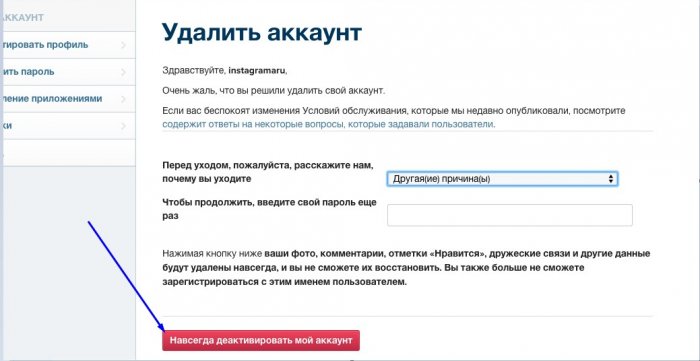 Другие юзеры не смогут просматривать анкету.
Другие юзеры не смогут просматривать анкету.
О восстановлении
Мы выяснили, как удалить профиль в «Инстаграме». А каким образом можно его восстановить? Если говорить о блокировке, то пользователю будет достаточно заново войти в свой профиль. Для этого потребуется логин и пароль. Вся информация должна быть от старого профиля. Ничего трудного или непонятного. Если же речь идет о полном удалении анкеты, то ее восстановление невозможно. Придется заново регистрироваться в социальной сети. Причем Instagam не позволит использовать ранее имеющийся ник. Имя пользователя должно быть оригинальным.
С телефона
Как удалить профиль в «Инстаграме» через телефон или, например, посредством планшета? Ответы на эти вопросы беспокоят многих пользователей. Ведь Instagram часто используется на мобильных устройствах. К сожалению, никаких специальных способов нет. Через мобильное приложение «Инстаграма» деактивация или блокировка анкеты невозможна. Но решение все равно есть. Если пользователь задумался о том, как удалить профиль в «Инстаграме» через айфон или любое другое мобильное устройство, ему придется воспользоваться одной из ранее предложенных инструкций. Главное, чтобы все операции проводились через браузер («Сафари», «Опера», «Гугл» и так далее). Мобильное приложение в этом случае бесполезно.
Удаление программы
Как мы уже говорили, Instagram имеет специальное мобильное приложение. С его помощью работа с сервисом через планшеты и смартфоны упрощается в несколько раз. Как удалить профиль в «Инстаграме» с телефона, мы уже поняли. Главное, использовать для этой цели браузер. Только в этом случае операция имеет место. А каким образом можно стереть мобильное приложение «Инстаграм»?
В случае с «яблочными» телефонами действуют таким образом:
- Открыть главное меню и отыскать там нужное приложение.
- Нажать на иконку и удерживать ее в таком состоянии несколько секунд.
- Кликнуть по «X» в правом верхнем углу.
- Нажать на «Удалить».

Остается только подтвердить действия. После этого приложение будет стерто. На целостность профиля этот алгоритм действий никак не влияет.
На Android удаление изучаемого приложения проводится так:
- Открыть «Меню».
- Зайти в «Управление приложениями». Иногда этот раздел находится в пункте «Настройки».
- Отыскать Instagram. Он расположен в блоке «Сторонние».
- Кликнуть по «Удалить».
- Осуществить подтверждение действий.
Всего несколько минут — и дело сделано. Отныне понятно, как удалить профиль в «Инстаграме», заблокировать его или восстановить. Также мы познакомились с процедурой деинсталляции специального мобильного приложения. С поставленными задачами может справиться даже школьник. Никаких затруднений они не вызывают. Главное — помнить, что мобильное приложение «Инстаграм» не предусматривает возможности деактивации профиля. Можно для этой задачи воспользоваться смартфоном или планшетом, но только при условии работы с браузером.
Instagram — это прекрасная социальная сеть, которая позволяет мгновенно сделать фото, наложить эффекты, и опубликовать его либо отправить вашим друзьям. Но иногда случается так, что все это надоедает, или в силу других обстоятельств нужно удалить аккаунт. Конечно же, можно просто перестать пользоваться данной социальной сетью, но многие как и я, предпочитаю «сжигать мосты» чтобы не носить на сердце «тяжесть ответственности» за то, что где-то в Интернете есть ваш профиль с фото. Но как известно, соц. сети как секты: вход рубль — выход 2, в Инстаграм в этом плане не исключение. Я имею ввиду то, что зарегистрироваться можно без проблем, а вот кнопка удаления профиля, спрятана далеко-далеко. Но я в рамках данного поста, постараюсь исправить это недоразумение.
Начнем с того, что существует 2 способа удаление Inastagram;
- Деактивация инстаграмм аккаунта
- Удаление навсегда
1. Как временно удалить страницу в Instagram
Начнем с того, что это нужно делать через браузер (не приложение) я делал через браузер компьютера, но можно делать и через телефон (действия идентичны).
Как удалить инстаграм с компьютера
2. Как удалить инстаграм навсегда
Внимание! После выполнении действий ниже, вы больше не сможете восстановить свой аккаунт и фотографии с него. Поэтому, если у вас есть хоть чуточка сомнений в этом решении — воспользуйтесь первым способом.
Спасибо за понимание!
А вот эту кнопку они вообще спрятали, но так и быть — расскажу.): Для полного безвозвратного удаления Instagram странички, вам нужно перейти по этой прямой ссылке: после чего указать:
Как удалить инстаграм с телефона
- Если с помощью браузера, то работают оба варианта, что и на компьютере.
- С помощью приложения — никак!
Сегодня социальные сети становятся все более популярными , среди них и Инстаграм.
Но некоторым они надоедают, поэтому было бы полезно разобрать, как удалить аккаунт Инстаграм навсегда или на какое-то время.
Сначала разберемся в том, как удалить его временно.
Временное удаление
Этот способ можно выполнить как с телефона, так и с компьютера, правда есть некоторые нюансы. Но обо всем по порядку.
- Шаг 1. Авторизация на своей страничке в социальной сети (). Делается это стандартно – заходим на instagram.com , вводим логин и пароль, нажимаем «Войти».
Надпись вход на instagram.com
- Шаг 2. Далее следует нажать на надпись имени своей учетной записи. Она расположена в верхнем правом углу.
Страница в Инстаграм и надпись имени
- Шаг 3. На появившейся странице нажимаем на кнопку «Редактировать профиль». Эта кнопка всего одна, так что перепутать будет сложно.
Расположение кнопки «Редактировать профиль» при переходе по надписи имени учетной записи
- Шаг 4. После этого следует проскролить (покрутить колесиком мышки) вниз и найти надпись «Временно заблокировать мой аккаунт». На нее нужно нажать.
- Шаг 5.
 Попадаем на страницу блокировки. Здесь нужно указать причину удаления из выпадающего списка.
Попадаем на страницу блокировки. Здесь нужно указать причину удаления из выпадающего списка.
Выбор причины блокировки зписи в Инстраграм
- Шаг 6. После того как причина блокировки выбрана, необходимо ввести пароль в поле, выделенное зеленой рамкой на фото ниже и нажать на кнопку «Временно заблокировать аккаунт».
Если вы захотите производить все эти манипуляции через телефон, к примеру, с Айфона, то через приложение на андроид сделать это не получится.
Удалить аккаунт в Инстаграм навсегда
Кроме того, что аккаунт в Инстаграм можно временно заблокировать, его можно еще и полностью удалить.
Разница в том, что восстановить удаленный аккаунт невозможно. Система автоматически стирает все данные об удаленной записи через некоторое время.
Если же временно заблокировать страницу, данные будут храниться на сервере. Почему нельзя восстановить страницу после удаления?
Потому что этот вариант предназначен только для тех, кто больше никогда не собирается заходить в Инстаграм.
Подробная инструкция для этого выглядит следующим образом:
- Шаг 1. Авторизуемся. Здесь никаких изменений, все происходит точно так же, как и раньше.
- Шаг 2. Переходим по ссылке для удаления. Выглядит она так: instagram.com/accounts/remove/request/permanent/ .
- Шаг 3. Админы в Instagram хотят знать, почему удаляют записи в их социальной сети, поэтому на странице удаления тоже нужно ввести причину удаления (как и раньше, выделена красной рамкой на рисунке выше).
- Шаг 4. После выбора причины удаления нам предложат прочитать правила для новичков или какие-то статьи (подчеркнуто красной линией на фото ниже). На это внимание обращать не стоит. Вводим пароль в поле, выделенное зеленым цветом, и нажимаем на кнопку «Безвозвратно удалить мой аккаунт».
Восстановление заблокированного аккаунта
Итак, если вы решили временно заблокировать свою запись, а не удалить ее безвозвратно, то со временем можно вернуться в Инстаграм.
Сообщение от администраторов Инстаграм после блокировки
Так вот, они пишут, что для возвращения достаточно всего лишь снова авторизоваться.
Поэтому нам остается только перейти на страницу авторизации (www.instagram.com/accounts/login/) или же просто зайти через instagram.com способом, описанным выше, ввести там свой логин с паролем
Также вам могут быть интересны статьи:
- Как скачать видео с инстаграма: 7 лучших сервисов и программ
Восстановление пароля
После блокировки может возникнуть проблема – авторизоваться не получится. Станет видно сообщение о неверном вводе логина и пароля.
В таком случае нужно нажать на надпись «Забыли?» (выделена зеленым цветом на фото выше). Кстати, так следует поступать и в том случае, если забыла пароль.
В появившемся окне нужно ввести имя своей учетной записи в соответствующее поле и капчу – то, что изображено на рисунке, выделенном на фото ниже зеленой рамкой, ввести в поле, обозначенное оранжевой рамкой.
После этого следует нажать на кнопку «Сбросить пароль».
После этого увидим вот такое окно. Там сообщают, что на почту отправлено письмо со ссылкой для восстановления.
Переходим на почту , видим письмо от Инстаграма, открываем его и нажимаем в нем на кнопку «Смена пароля».
Вводим новый пароль два раза, как это показано на фото ниже, и нажимаем на кнопку «Сбросить пароль».
Многих интересует, можно ли ввести свой старый код. Так вот, в этих полях не следует вводить свой старый пароль, система сообщит об этом и не примет его.
Установка нового пароля в Инстаграм
После этого заходим в учетную запись способом, описанным выше. Вот и все!
Как удалить аккаунт в Instagram?
Как удалить аккаунт Инстаграм — Лучшие методы
В современном мире люди активно используют социальные сети, размещая в них личную информацию. Как показал недавний скандал с Facebook, эта информация из конфидециальной может превратиться в обще доступную. Хотя удаление своего аккаунта из социальных сетей звучит немного экстремально, многие считают, что это самый простой способ решить проблему с конфиденциальностью.
Хотя удаление своего аккаунта из социальных сетей звучит немного экстремально, многие считают, что это самый простой способ решить проблему с конфиденциальностью.
Если вы действительно решили удалить свои аккаунты из социальных сетей, из этого урока вы узнаете как удалить аккаунт в Инстаграм навсегда. Те кто решил удалить себя из всех соцсетей, также может воспользоваться моим руководством: , и .
Удалить аккаунт Инстаграмм не сложно, но есть вещи, на которые стоит обратить внимание. Во-первых, есть два варианта удаления аккаунта: временно и навсегда. Основное отличие в том, что удаление навсегда сотрет вес фото и видео. Временно, просто сделает данные невидимыми, но весь контент останется, если вы передумаете.
Готовы? Давайте рассмотрим оба способа!
Как временно отключить аккаунт Инстаграмм:
- С помощью браузера зайдите на instaram.com . Это можно сделать из приложения для Андроид или iPhone.
- Авторизуйтесь.
- Нажмите на кнопку профиля в правом верхнем углу.
- Рядом с аватаркой профиля и именем пользователя выберите «Редактировать профиль».
- Прокрутите вниз и нажмите на ссылку «Временно заблокировать мой аккаунт».
- Чтобы снова восстановить аккаунт Инстаграмм, просто войдите в него.
Как удалить аккаунт Инстаграмм (навсегда)
- Из браузера зайдите на специальную страницу Инстаграмм для удаления аккаунтов.
- Если вы еще авторизовались, введите логин и пароль.
- Выберите причину удаления аккаунта.
- Повторно введите пароль.
- Выберите красную кнопку с надписью: «Безвозвратно удалить мой аккаунт».
- Ваш аккаунт удален.
Заключение
Вот, так друзья! Если вы решили удалить аккаунт Инстаграмм и навсегда избавиться от его зависимости, сделать это не трудно.
В сервис ежедневно заходят 500 млн. человек, а число пользователей перевалило за миллиард. Трудно найти человека, который не знаком с этим сервисом для публикации фото и видео.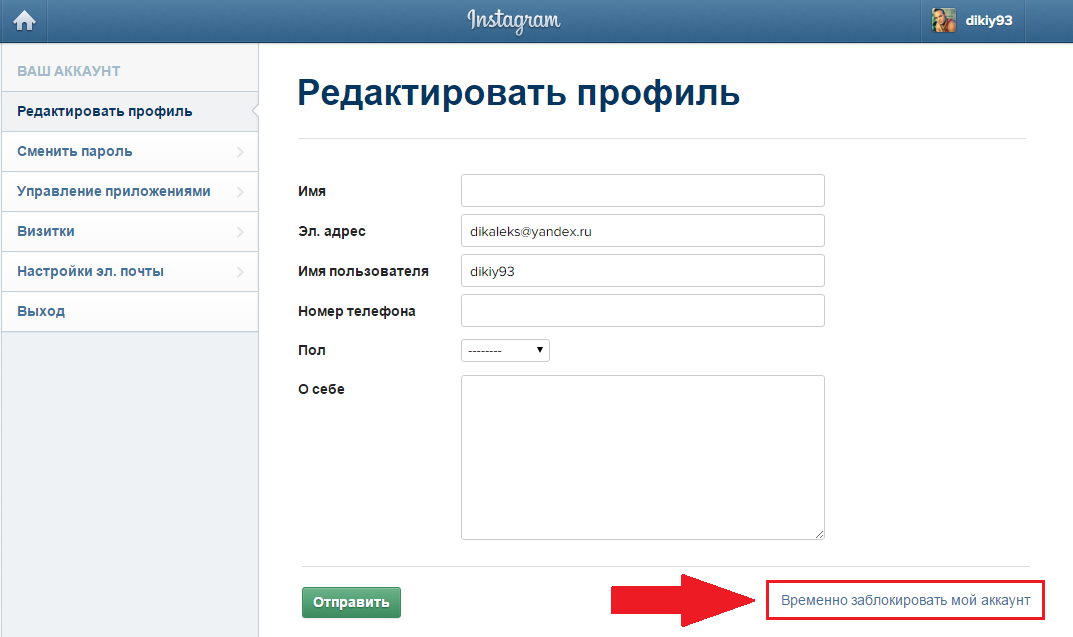 Но бывают ситуации, когда пользоваться сервисом хочется прекратить. В статье вы узнаете, как навсегда удалить страницу в Инстаграме через компьютер.
Но бывают ситуации, когда пользоваться сервисом хочется прекратить. В статье вы узнаете, как навсегда удалить страницу в Инстаграме через компьютер.
Сервисом обычно пользуются через приложение для мобильного телефона или планшета, чтобы всегда быть в курсе последних новостей и размещать публикации, пока они актуальны. Нюанс, в том, что удалить свою страницу в Инстаграме можно только либо компьютера или в мобильном браузере. В приложении такая функция пока отсутствует.
Перед удалением, определитесь, что вы хотите сделать:
- Деактивировать профиль навсегда. Все данные будут утеряны и восстановить их не получится.
- Временно заблокировать. Данные пропадут, пока владелец не выполнит повторную авторизацию. Все данные — фото, подписчики, сообщения, останутся без изменений.
Рассмотрим оба варианта.
Удалить навсегда
Как удалиться с Инстаграмма с компьютера:
- Открыть справочный центр help.Instagram.com/ — Управление аккаунтом — Удаление.
- Кликнуть по второму вопросу.
- Нажать на подсвеченную строчку «Страница удаления» .
- Выбрать причину, по которой пользователь хочет деактивировать страницу.
- Ввести пароль.
- Кликнуть на красную кнопку внизу.
После вышеописанных действий, зайти обратно не получится уже никогда. Стоит хорошо подумать перед тем, как деактивировать учетную запись навсегда.
Удалить временно
Как удалить страницу в Инстаграме через компьютер временно:
- Зайти через браузер на официальный сайт.
- Кликнуть на «Вход» под формой регистрации.
- Авторизоваться — ввести логин и пароль.
- После входа, нажать на значок в правом верхнем углу, чтобы попасть на главный экран.
- Кликнуть поле «Редактировать…» .
- Внизу найти и нажать синий текст «Временно заблокировать» .
- Выбрать причину для блокировки.

- Повторно ввести пароль.
- Нажать на голубую кнопку блокировки — она загорится после ввода пароля.
- Подтвердить действие.
Чтобы снова попасть обратно — через сайт или мобильное приложение авторизуйтесь повторно с помощью логина и пароля.
Блокировать свою учётку можно не чаще раза в неделю.
Вот такой несложный алгоритм действий. Теперь вы знаете, как удалить аккаунт в Инстаграме навсегда или на время.
Как удалиться из инстаграмма через телефон или компьютер. Дополнительные способы удалиться из Инстаграма. Как удалиться из Инстаграма на компьютере
Активный рост популярности instagram отмечается во всем мире. Данная социальная сеть постоянно развивается и обновляется. Еще недавно там размещали только фотографии, а сегодня добавили видео. Остается только догадываться о том, что они внедрят дальше. Некоторых данные изменения устраивают, ну а кто-то хочет отказаться от использования инстаграмма. Поэтому сегодня мы хотим рассказать, как удалит аккаунт в инстаграм с телефона либо компьютера. То есть само приложение нужно, вы просто захотели завести новый профиль, так сказать начать жизнь с нового листа.
В связи с последними обновлениями возможность удаления аккаунта в настройках редактирования профиля исчезла . Тут вы сможете просто заблокировать его на неопределенный период. Но мы, то с вами понимаем, что Ваши данные все равно ещё доступны в системе и это не является способом удалиться из instagram. Конечно, это иногда выгодно, ведь со временем можно восстановить свой профиль. Но нас интересует именно удаление всех данных.
После того как мы разобрались с тем, что блокировка не рано удалению , давайте перейдем к рассмотрению возможных способ осуществления данной процедуры.
После удаления профиля вы не сможете снова зарегистрироваться с тем же самым именем пользователя или добавить его в другой аккаунт!
Удаление с андроида
Для этого войдите в свой профиль. Можете это сделать через установленное приложение в андроиде, а можете через любимый браузер. Далее выбираем меню — «параметры».
Можете это сделать через установленное приложение в андроиде, а можете через любимый браузер. Далее выбираем меню — «параметры».
Там прокручиваем своим телефоном вниз до пункта «Справочный центр Instagram».
Войдя в него, вы увидите примерно такой экран.
Здесь выбираем управление аккаунтом, далее «удалить аккаунт».
Позже система еще раз попросит подтвердить, что вы хотите именно удалить, а не заблокировать и направит на соответствующую страницу с инструкцией и предупреждениями. Тут надо просто перейти по следующей ссылке
Т. е. если вы не хотите делать все выше описанное просто перейдите по ней.
В появившемся экране из нижнего выпадающего меню, указываем причину.
Опускаемся еще ниже. Повторно вводим пароль от профиля и выбираем «Безвозвратно удалить мой аккаунт».
Согласитесь, просто? Все сводится к тому, что надо перейти по нужной ссылке и ввести пароль . Но если возникли какие-либо затруднения, посмотрите пример в данном видео.
Удаление с компьютера
Как вы могли заметить из видео, удаление на данном android устройстве происходило из браузера. Поэтому процедура удаления с ноутбука либо компьютера, полностью идентична.
Надеюсь, Вы со всем разобрались, а если возникли проблемы с удалением, либо есть чем дополнить материал – пишите все в комментарии к статье.
Большую часть своего времени современный человек проводит на просторах социальных сетей. Это может быть просто опознавательный метод получения информации или же реализация бизнес-проектов.
Но по каким-либо причинам рано или поздно приходится убрать свой инстаграм. Рассмотрим методы удаления странички в Инстаграме со своего компьютера.
Как удалить инстаграм аккаунт с компьютера
Это можно сделать на время или навсегда.
Удаление лучше всего проводить на своем компьютере, поскольку с телефонного гаджета это сделать не очень просто. Через приложение у вас не получится, это возможно только если вы откроете полную версию инстаграма в браузере мобильного интернета.
Если вы просто удалите оболочку приложения с вашего смартфона, аккаунт останется активным.
Временное удаление
Заполняете строчки имя пользователя и пароль своими индивидуальными данными и нажимаете «Войти».
Совет: если у вас не получается зайти выше предложенным методом, воспользуйтесь другой поисковой строчкой instagram.
Шаг 2. Кликните на строчке «Редактировать профиль», которая находится справа от имени вашей учетной записи. Откроется меню редактирования данных.
Шаг 3.В самом низу страницу вы найдёте надпись «Временно заблокировать мой аккаунт», нажмите на неё.
Шаг 4.Вас перенаправит на страницу блокировки аккаунта. Для продолжения необходимо выбрать причину временного блокирования странички.
Шаг 5.После выбора подходящей причины блокирования, вам следует ещё раз вести пароль для подтверждения действия и нажать на строчку «Временно заблокировать аккаунт».
Полное удаление профиля со стационарного компьютера
После процедуры полного удаления, восстановить аккаунт будет уже невозможно. Периодические обновления системы удалят все ранее существовавшие записи о вашей страничке: фото, видео, личные данные. Для повторной регистрации вам необходимо будет придумать абсолютно новые данные для входа.
Совет: подумайте хорошо перед решением удалить инстаграм аккаунт с компьютера, ведь при повторной регистрации вы не сможете использовать вашего предыдущего имени и адреса электронной почты.
Инструкция для выполнения:
- Шаг 1.Выполните процесс авторизации на своей страничке точно таким же образом, который был описан в первом случае удаления.
- Шаг 2.Для выполнения следующего пункта нужно перейти по специальной ссылке для удаления com/accounts/remove/request/permanent/
- Шаг 3.Уменьшение количества пользователей негативно отображается на рейтинге социальной сети инстаграм. Поэтому для улучшения работы вы еще раз обязаны указать причину своего решения.
 Если ваш уход спровоцирован некачественной работой социальной сети администраторы и разработчики внесут соответствующие коррективы и исправят все погрешности которые возникают в ходе работы.
Если ваш уход спровоцирован некачественной работой социальной сети администраторы и разработчики внесут соответствующие коррективы и исправят все погрешности которые возникают в ходе работы. - Шаг 4.После выбора причины удаления снова введите свой пароль, подтверждая действие в поле для продолжения и кликните на кнопку «Безвозвратно удалить мой аккаунт».
Совет: если вы используете социальную сеть инстаграм только для редактирования ваших фотографий, вы можете скачать и установить на свой компьютер эмулятор BlueStacks . Он имеет аналогичные функции и большой выбор фильтров.
Так же вы можете перед удалением аккаунта Инстаграма, рекомендуем Вам сохранить все Ваши .
В некоторых ситуация может понадобиться установить Instagram для компьютера, как это сделать, смотрите .
1. Откройте веб-браузер .
2. Посетите домашнюю страницу Instagram от этой ссылке .
3. Нажмите кнопку «Войти» на главной странице.
4. Войдите в свой аккаунт, введя свое имя пользователя и пароль.
Затем нажмите на кнопку «Войти».
5. Найдите имя пользователя в верхнем правом углу.
6. Нажмите на имя пользователя, появится выпадающее меню и выберите «Редактировать профиль»
8. Найдите и выберите из выпадающего списка причину, по которой Вы бы хотели, чтобы удалить учетную запись. Может быть вам просто нужно
9. Щелкните по причине, из-за которой вы хотите удалиться из инстаграма . Большинство людей выбирают в качестве причины «Другая», но если лучший есть повод в списке, то выберите его.
10. Нажмите на причину удаления аккаунта и для того что бы продолжить, вам будет нужно ввести пароль .
И затем нажмите на кнопку красного цвета внизу страницы «Навсегда деактивировать мой аккаунт»
Советы тем, кто хочет удалить страницу в instagram:
- Вы не можете удалить учетную запись на портативном устройстве, таком как обычный телефон.

- Вы можете удалить аккаунт используя смартфон (iOS, Android). Чтобы удалить учетную запись со своего телефона или смартфон, запустить веб-сайт инстаграма из браузера (Safari).
- Учетную запись можно активировать снова, так что будьте осторожнее, не допустите что бы вашу учетку взломали.
- Даже после удаления вашего Instagram, вы так же имеете возможность зайти в Instagram на компьютере, а так же вы можете сделать резервную копию ваших фотографий еще до удаления вашей страницы Instagram.
Не забывайте, что вы можете использовать другие приложения что бы .
Примечание к статье как удалить профиль в instagram:
- Вы не можете отключить вашу учетную запись с именем пользователя Instagram и возобновить ее позже. После удаления учетной записи, он исчезает навсегда.
- После удаления, нет никакого способа восстановить аккаунт, имя придется придумать новое и использовать тот же адрес электронной почты у вас не получится. Все остальные данные (в том числе фото, видео, и все, что вы могли бы хранить), также будут удалены. Так сохраните свои работы загружая и сохраняя ваши данные в другом месте или на других сайтах обмена фотографиями.
Среди них и Инстаграм.
Но некоторым они надоедают, поэтому было бы полезно разобрать, как удалить аккаунт Инстаграм навсегда или на какое-то время.
Сначала разберемся в том, как удалить его временно.
Временное удаление
Этот способ можно выполнить как с телефона, так и с компьютера, правда есть некоторые нюансы. Но обо всем по порядку.
- Шаг 1. Авторизация на своей страничке в социальной сети (). Делается это стандартно – заходим на instagram.com , вводим логин и пароль, нажимаем «Войти».
Надпись вход на instagram.com
- Шаг 2. Далее следует нажать на надпись имени своей учетной записи. Она расположена в верхнем правом углу.
Страница в Инстаграм и надпись имени
- Шаг 3.
 На появившейся странице нажимаем на кнопку «Редактировать профиль». Эта кнопка всего одна, так что перепутать будет сложно.
На появившейся странице нажимаем на кнопку «Редактировать профиль». Эта кнопка всего одна, так что перепутать будет сложно.
Расположение кнопки «Редактировать профиль» при переходе по надписи имени учетной записи
- Шаг 4. После этого следует проскролить (покрутить колесиком мышки) вниз и найти надпись «Временно заблокировать мой аккаунт». На нее нужно нажать.
- Шаг 5. Попадаем на страницу блокировки. Здесь нужно указать причину удаления из выпадающего списка.
Выбор причины блокировки зписи в Инстраграм
- Шаг 6. После того как причина блокировки выбрана, необходимо ввести пароль в поле, выделенное зеленой рамкой на фото ниже и нажать на кнопку «Временно заблокировать аккаунт».
Если вы захотите производить все эти манипуляции через телефон, к примеру, с Айфона, то через приложение на андроид сделать это не получится.
Удалить аккаунт в Инстаграм навсегда
Кроме того, что аккаунт в Инстаграм можно временно заблокировать, его можно еще и полностью удалить.
Разница в том, что восстановить удаленный аккаунт невозможно. Система автоматически стирает все данные об удаленной записи через некоторое время.
Если же временно заблокировать страницу, данные будут храниться на сервере. Почему нельзя восстановить страницу после удаления?
Потому что этот вариант предназначен только для тех, кто больше никогда не собирается заходить в Инстаграм.
Подробная инструкция для этого выглядит следующим образом:
- Шаг 1. Авторизуемся. Здесь никаких изменений, все происходит точно так же, как и раньше.
- Шаг 2. Переходим по ссылке для удаления. Выглядит она так: instagram.com/accounts/remove/request/permanent/ .
- Шаг 3. Админы в Instagram хотят знать, почему удаляют записи в их социальной сети, поэтому на странице удаления тоже нужно ввести причину удаления (как и раньше, выделена красной рамкой на рисунке выше).

- Шаг 4. После выбора причины удаления нам предложат прочитать правила для новичков или какие-то статьи (подчеркнуто красной линией на фото ниже). На это внимание обращать не стоит. Вводим пароль в поле, выделенное зеленым цветом, и нажимаем на кнопку «Безвозвратно удалить мой аккаунт».
Восстановление заблокированного аккаунта
Итак, если вы решили временно заблокировать свою запись, а не удалить ее безвозвратно, то со временем можно вернуться в Инстаграм.
Сообщение от администраторов Инстаграм после блокировки
Так вот, они пишут, что для возвращения достаточно всего лишь снова авторизоваться.
Поэтому нам остается только перейти на страницу авторизации (www.instagram.com/accounts/login/) или же просто зайти через instagram.com способом, описанным выше, ввести там свой логин с паролем
Также вам могут быть интересны статьи:
Постоянное внимание, стремление получить как можно больше лайков и обзавестись множеством подписчиков, создание красивых фотографий и трата времени на их редактирование – все это рано или поздно может серьёзно надоесть. В какой-то момент вы решаете, что профиль в Инстаграм вам вовсе не нужен, и вы принимаете серьёзное решение удалить его.
Зачем может понадобиться удаление профиля?
Чтобы ликвидировать профиль, необходимо, прежде всего, определиться с причинами такого желания. Они могут быть объективными (основанными на удобстве использования сети) и субъективными (основанными на вашей индивидуальной оценке).
Среди основных мотивов, которые побуждают владельцев аккаунтов избавляться от ведения профиля и постоянного надзора за ним можно выделить следующие:
- создание нового аккаунта;
- прекращение пользования данной социальной сетью;
- усталость от повышенного внимания;
- нехватка времени, которая не позволяет качественно вести профиль;
- нужен перерыв для того, чтобы набраться сил для дальнейших Инстаграм-свершений.

Каждый человек сам решает, стоит принимать такое решение или нет, причина, которая для одного пользователя является несущественной, может быть очень важной для другого человека.
На какое время удаляется аккаунт?
Принятие решения о ликвидации профиля достаточно серьёзное, ведь столько времени и сил потрачено, чтобы его развивать и заполнять. Чтобы не рубить с плеча, есть возможность заблокировать аккаунт временно, а если принято взвешенное решение, можно удалить его насовсем.
Давайте разберёмся, какие действия необходимо выполнить, чтобы убрать свой профиль из Instagram.
Как удалить профиль?
Прежде всего, хотелось бы отметить, что удаление аккаунта через мобильный телефон невозможно. Можно очистить память телефона от самой программы приложения, но профиль все равно останется действующим.
Удалить аккаунт можно только с помощью официального сайта:
- Временное удаление аккаунта в Инсте. Если рассматриваете вариант того, что когда-то вернётесь к этой социальной сети, то данный вариант подойдёт. Чтобы таким образом удалить профиль необходимо выполнить следующие манипуляции:
- с телефона или компьютера через браузер по ссылке заходим на официальный сайт социальной сети;
- вводим идентификационные данные для входа;
Обратите внимание! Если не помните пароль от учетной записи, можно восстановить его с помощью номера телефона, электронной почты или привязанного аккаунта Facebook.
После выполнения всех этих действий ваша страница перестаёт быть доступной для других пользователей.
Обратите внимание! Для того чтобы вернуть возможность пользоваться аккаунтом необходимо через мобильное приложение или компьютер войти в профиль используя старые логин и пароль.
- Удаление профиля навсегда.
Обратите внимание! После того, как вы пошагово выполните удаление таким способом, восстановить доступ к профилю уже не получится.
Перед тем, как убрать свой аккаунт из Инстаграма рекомендуем сохранить памятные фото и видео.
Для того чтобы навсегда заблокировать свою учетную запись необходимо пошагово выполнить следующие действия:
- Заходим на официальный сайт социальной сети и авторизуемся с помощью логина и пароля;
- Для ликвидации страницы переходим по специальной ссылке https://www.instagram.com/accounts/remove/request/permanent/
- На открывшейся странице указываем причину удаления аккаунта и вводим текущий пароль от профиля;
- Нажимаем на кнопку «Безвозвратно удалить мой аккаунт».
- Блокировка подписчиков. Если среди аудитории заинтересованных в вашем аккаунте пользователей есть те, кто оставляют негативные комментарии и постоянно портят вам настроение, можно их не удалять, а блокировать. Чтобы это сделать достаточно выполнить последовательно следующие действия:
- заходим на главную страницу своего профиля;
- переходим в раздел «Подписчики»;
- с помощью поиска находим по никнейму «неугодного» пользователя и открываем его страницу;
- в верхней части экрана нажимаем на три вертикальные точки;
- в открывшемся меню выбираем команду «заблокировать пользователя».
Заключение
Теперь вы знаете, что удалить страницу в Инстаграм можно несколькими способами. Прежде чем удалять страницу навсегда, рекомендуем вам, если вы все же приняли такое решение, попробовать заблокировать ее на некоторое время с возможностью восстановления. Это позволит вам понять, насколько легко без него обходиться, и нужен ли он вам. Если вы понимаете, что с уходом Инстаграма из вашей жизни ничего не изменилось – можно основательно удалять аккаунт.
Как выйти из аккаунта Instagram
В процессе деятельности по обучению людей инстаграму сталкивался с теми, кто не мог понять, как выйти из аккаунта в Инстаграме на телефоне. Таких немного, но вопрос «Не могу выйти из аккаунта инстаграм, что делать?!» задавался достаточно часто для того, чтобы у меня пришла идея посвятить этому небольшую статью в личном блоге. Мануал основан на скриншотах.
Мануал основан на скриншотах.
Ученикам я, кстати, советую анализировать и чистить свои и аккаунты клиентов от ботов среди подписчиков. Это позволяет увеличить вовлеченность, что повлечет увеличение охватов. Проверьте и вы свой аккаунт на мусор в сервисе InstaHero! Анализ 30% бесплатно!
Как выйти из аккаунта Instagram
Сначала переходим непосредственно в свой аккаунт, нажав на кружок со своей аватаркой:
Следующий шаг заключается в том, чтобы вызывать меню, нажав на три горизонтальные полоски в правом верхнем углу экрана.
В самом низу открывшегося меню находим «Настройки» и кликаем. Откроется вот что
Мотаем в самый низ, и находим «Завершить сеанс ***».
Поздравляю, вы знаете, как выйти из аккаунта инстаграм на айфоне и любом другом смартфоне. Здесь же можно выйти со всех авторизованных аккаунтов и авторизовать новый. Всего с одного устройства можно войти на 5 аккаунтов.
Как выйти из аккаунта Инстаграм на компьютере
Если нужно выйти из инстаграма на компьютере, то сейчас я пошагово поясню, как это сделать:
- Для начала переходим на официальный сайт instagram.com и кликаем на кнопку в виде человечка (силуэта), затем на три горизонтальные точки:
- Листаем в самый низ страницы, ищем там надпись «Выйти»:
- Подтверждаем выход:
Как выйти из аккаунта в Инстаграме, если случайно нажал «Запомнить» и все время остаётся режим автоматического входа? Для этого нужно ввести в адресную строку chrome://settings/personal. Там требуется выбрать пароли и управление паролями, найти в выпавшем списке тот пароль, который не нужен и удалить его (нажав крестик справа от ненужного пароля). Логин можно после этого просто удалить прямо в окошке ввода: выделяем его в выпадающем меню списка ранее введенных логинов и жмем Delete.
Что делать, если не получается выйти из аккаунта Инстаграм? Попробуйте обновить свою версию инсты: в некоторых старых версиях иногда пропадает раздел с кнопкой «Выйти».
Заметили падение охватов? Скорее всего у вас много ботов! Проанализаровать ботов в Инстаграм поможет сервис InstaHero! Есть бесплатный доступ к проверке 30% аудитории, который позволит понять, насколько ваш аккаунт засорен!
Как выйти из Инстаграма на всех устройствах
Самым простым и безотказным вариантом будет сделать вот так:
- Входим в Инстаграм, логинимся и попадаем в личный кабинет. Наверху страницы кликаем на «Настройки аккаунта»;
- Выбираем в выпавшем меню «Изменить пароль», меняем и перезагружаем вкладку браузера;
- Дело сделано, автоматически система выкинет вас из инсты на всех устройствах, где вы были авторизированы.
Как выйти из аккаунта в Инстаграме, если их несколько?
Для тех, кто не заметил: с начала 2016 года в инсте можно один раз зайти сразу во все свои профили, а потом смотреть, по мере необходимости, какой-то один или постить определенно в него. Чтобы добавить второй аккаунт, нужно зайти на вкладку профиля, оттуда уже в параметры, пролистать в низ и выбрать графу «Добавить аккаунт»:
Входим во второй аккаунт, вводим логин и пароль. Теперь слева вверху можно будет легко переключаться:
Если же какой-то аккаунт в приложении будет не нужен, можно просто выйти из него, оставив все прочие: заходим в параметры, листаем вниз и выбираем «Завершить сеанс <ник>». Как видите, так можно выйти из всех аккаунтов в инстаграме:
Как навсегда выйти из Инстаграма
Как удалиться из Инстаграма? Для этого нужно выполнить следующее:
- Зайти в аккаунт с ПК. Перейти на страницу «Удаление аккаунта»;
- Выбрать вариант из предложенного списка, почему конкретно вы хотите удалить свою страницу — и повторно ввести пароль. Без выбора причины удаление будет недоступно;
- Нажимаем «Полное удаление аккаунта».
Учтите: после этого профиль удаляется навсегда! Восстановить его будет невозможно, так что — если хотите сделать перерыв, лучше просто временно отключить страницу.
удаляем страницу в Инстаграме через телефон или компьютер
Всё, вы начинаете новую жизнь. Старый аккаунт в Инстаграм несёт слишком много следов прошлого, чтобы оставить его в сети. Неважно: у вас перемены в личной жизни, вы сменили партийную принадлежность, религию, музыкальные вкусы, или, может, настала пора воспользоваться программой защиты свидетелей.
Разумеется, если вы решили начать новую жизнь бесповоротно, то страницу стоит удалить со всеми данными. Иногда есть смысл просто оставить её в целости и начать новую, просто удалив все ссылки на неё из других источников. Порой бывает целесообразно временно заморозить свой профиль, а затем вернуть.
Вопрос только: какой способ выбрать и как удалить страницу Инстаграм. Попробуем рассмотреть самые важные моменты выбора и способы действия.
Удаление аккаунта Инстаграм
Трижды подумайте, прежде чем сделать это. Фактически вы совершаете Интернет-самоубийство; ваши фотографии, комментарии и локации нельзя будет потом восстановить. Представьте сколько времени займет накрутка лайков и подписчиков в Инстаграм, если он будет новым! Неслучайно разработчики спрятали средства удаления довольно глубоко и не советуют вам, как в инстаграме удалить страницу.
Если же вы не видите альтернативы, кроме как удалить Инстаграм-аккаунт, то делается это так.
С компьютера:
- Зайдите на страницу www.instagram.com/accounts/remove/request/permanent
- Выберите причину, почему вы удаляете свой аккаунт
- Введите свой пароль для подтверждения удаления
- Наслаждайтесь свободой!
Учтите, что восстановить фото и видео с удалённой страницы не получится. Поэтому сохраните их заранее, если они вам нужны.
Возможно, вы делали репост Инстаграм фотографий в Facebook, ВКонтакте или другие социальные сети. Оттуда их удалять придётся, скорее всего, вручную.
Если что-то не поняли — смотрите видео инструкцию:
С мобильного устройства:
Нет никакой разницы, как удалиться из Инстаграмма на Android-устройстве или на iPhone/iPad, равно как на Windows Phone. Вам всё равно придётся делать это через браузер. И неважно, Chrome это, Safari или Internet Explorer.
Откройте браузер, зайдите на страницу: www.instagram.com/accounts/remove/request/permanent и следуйте инструкциям. Это так же просто, как удалить аккаунт Инстаграм с компьютера, и требует тех же действий.
Почему разработчики не вставили опцию удаления аккаунта прямо в приложение?
- Во-первых, создателям Инстаграм невыгодно, чтобы вы легко удаляли свои аккаунты. Сервис должен работать.
- Во-вторых, это мера безопасности. Она гарантирует, что вы не удалите свой профиль случайно.
Конечно, есть ещё один приём, как в Инстаграме удалить профиль, но он, что называется, «ниже пояса». Если вы хотите, чтобы ваша страница была удалена навсегда, нарушьте правила сервиса. К примеру, выложите откровенную эротическую фотографию или другой запрещённый контент и ждите жалоб. С высокой вероятностью администрация, заметив это, удалит вашу страницу навсегда за нарушение правил. Исключения не делаются даже для звёзд: в своё время за топлесс-фото своей страницы лишилась Рианна.
Перед тем, как удалить страницу в Инстаграме через телефон, удалите и приложение. Этому будет посвящён последний раздел нашей статьи.
Временная блокировка аккаунта
В последнее время администрация Инстаграм настойчиво предлагает пользователям не удалять свои аккаунты навсегда, а блокировать их временно. После такой блокировки вашу страницу нельзя будет открыть, пока вы сами это не позволите. Для разблокировки вам нужно будет всего лишь снова зайти на страницу со своим логином и паролем.
Какие преимущества у временной блокировки?
- Заблокировать аккаунт не так сложно, как удалить аккаунт Инстаграм с компьютера или телефона.
- При блокировке на сервисе сохраняются все ваши фото и видео. Когда вы захотите восстановить аккаунт, все они вернутся.
- Блокировка может длиться столько, сколько вы посчитаете нужным.
- Вы не потеряете адрес своего аккаунта. Ведь при новой регистрации в Инстаграм ваш старый адрес будет недоступен.
Чтобы заблокировать свой аккаунт с компьютера:
- Через браузер зайдите на сайт www.instagram.com/ваше_имя
- Откройте меню своего аккаунта, как показано на картинке
- Найдите в правом нижнем углу пункт «Временно заблокировать мой аккаунт» и кликните на нём
- На открывшейся странице в выпадающем меню выберите причину блокировки. Для каждой причины сервис предложит вам альтернативные решения проблемы.
- Если вы всё же хотите заблокировать аккаунт, введите свой пароль от него в поле внизу
- Нажмите красную кнопку «Временно заблокировать аккаунт»
Мы рекомендуем воспользоваться временной блокировкой аккаунта Инстаграм вместо его удаления!
Готово! Теперь посетители не смогут видеть вашу страницу и фотографии с неё. Если при публикации вы транслировали свои фото в другие сети (ВКонтакте, Facebook, Foursquare/Swarm и т.д.), вам придётся удалять там соответствующие альбомы вручную, иначе фотографии могут остаться доступными.
Удаление приложения Инстаграм
Возможно, вы не имеете ничего против того, чтобы ваши фото были доступны в сети, но не желаете получать уведомления от «френдов» или тратить на Инстаграм ресурсы своего смартфона. Тогда вам достаточно будет удалить приложение со своего смартфона или планшета.
Это делается штатными методами для любой мобильной ОС.
Для Android:
- Откройте Настройки, выберите раздел Общие, в нём – пункт Приложения
- Найдите в списке приложений Instagram
- Тапните на нём
- Нажмите кнопку Удалить
- Подтвердите решение, нажав ОК
Теперь приложение будет удалено с вашего устройства.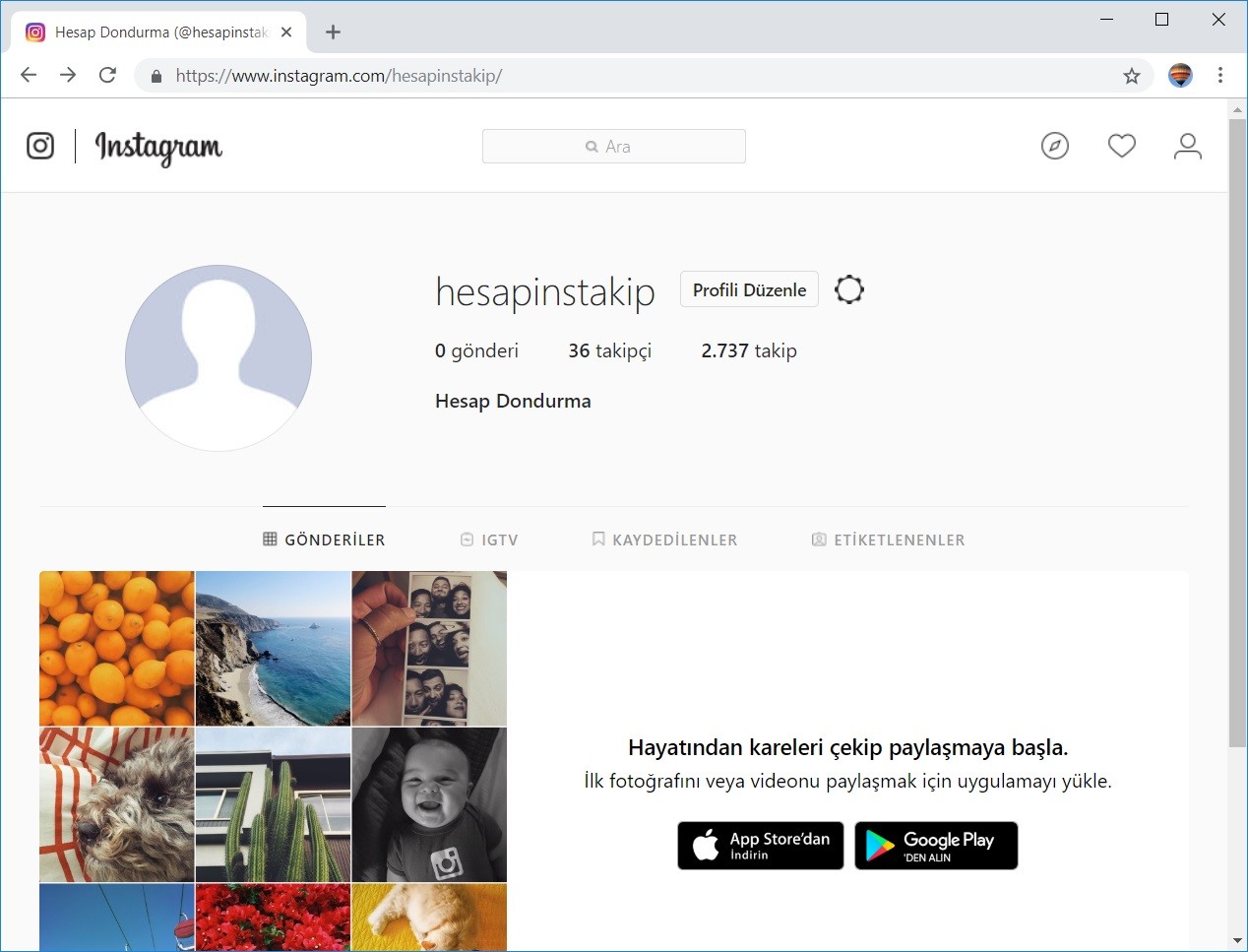
Для iOS:
- Тапните на иконку Instagram и удерживайте палец, пока не перейдёте в режим редактирования
- Когда в правом верхнем углу иконки появится крестик, нажмите на него
- Подтвердите удаление
Для Windows Phone
- Выберите Instagram (или 6Tag, если вы используете это приложение) в списке всех программ
- Тапните на названии приложения и удерживайте палец, пока не всплывёт меню
- Выберите пункт «Удалить приложение»
- Подтвердите удаление
Всё, теперь напоминания от Инстаграм не будут вас беспокоить, а вы избежите соблазна «инстаграфировать» всё, что попадается на глаза. Разумеется, ваша страница останется доступной через браузер, вы сможете делиться уже опубликованными фотографиями и сохраните их копии в других социальных сетях, куда вы их отправляли.
РЕКОМЕНДУЕМ ПОЧИТАТЬ
Как удалить аккаунт в Инстаграм
Инстаграм для чайников: простая инструкция, благодаря которой вы навсегда исчезнете из соцсети.
Временно или навсегда?
У всех уже есть свои странички в разных социальных сетях. Но случается, что вдруг мы решаем стереть свое прошлое вместе с фото и фолловерами. Но соцсеть совсем не хочет, чтобы мы уходили и прячет заветную кнопку «удалить аккаунт». Процесс деактивации всегда сложнее регистрации. Он хитро спрятан в настройках профиля.
Но все же, стереть аккаунт из Инстаграма можно как со смартфона, так и с компьютера. Есть два способа отказаться от Инсты:
- Временно блокируем. В этом случае все данные в Инстаграм живы, но подписчики не увидят ваш профиль до следующей активации. Если вы не уверены, что хотите навсегда распрощаться с аккаунтом, используйте временную блокировку. У всех будет складываться впечатление, что ваша страница удалена, и только вы будете знать, что на самом деле она просто «спит» и в любой момент может быть восстановлена.

- Удаляем полностью. Ваша страница перестает существовать вместе со всеми фото, видео, подписками.
Читайте также: Опасные соцсети. На какие страницы лучше не подписываться
Через центр помощи
Заходим в Инстаграм и нажимаем на «Помощь» или “Справочный центр”. В появившуюся форму забиваем «удаление аккаунта». После этого появляются три варианта: заблокировать временно, удалить и получить доступ к моим данным в Instagram. Выбираем «удалить аккаунт». Открывается страничка, которая просит указать причину прощания с соцсетью, а также появляется окно для ввода пароля. Заполняем данные, нажимаем на красную кнопку, после чего Instagram «уйдет из вашей жизни». Дальше остается только избавиться от иконки соцсети на экране смартфона.
Не удивляйтесь, но какое-то время вы можете по поиску в Инстаграм находить свой аккаунт даже после удаления. Процесс инерционный и со временем ваш аккаунт исчезнет полностью.
С компьютера
Проще всего удалиться через компьютер. Открываем страницу профиля и нажимаем «редактировать профиль». Ищем пункт «временно заблокировать аккаунт». Указываем причину, вбиваем пароль и нажимаем на кнопку временно заблокировать. Когда вы снова зайдете в аккаунт из приложения, то он автоматически активируется.
Читайте также: Как войти в конференцию в Zoom
Со смартфона
Вкладку, которая предлагает удалить страницу в Инстаграм с смартфона, не так давно удалили. Приложение постоянно обновляются и пытается удерживать пользователей как можно дольше в соцсети. Так что с телефона удалиться сложнее, даже при том, что основной функционал Инстаграма доступен именно со смартфона. Пролистайте страницу параметров учетной записи. Загляните на страничку «информация». Кликаем по ссылке «политика конфиденциальности», дальше смотрим на пункт «персональные настройки». А еще ниже будет фраза «Подробнее об удалении аккаунта». Нажимаем на активную ссылку и выбираем пункт «удаление учетной записи».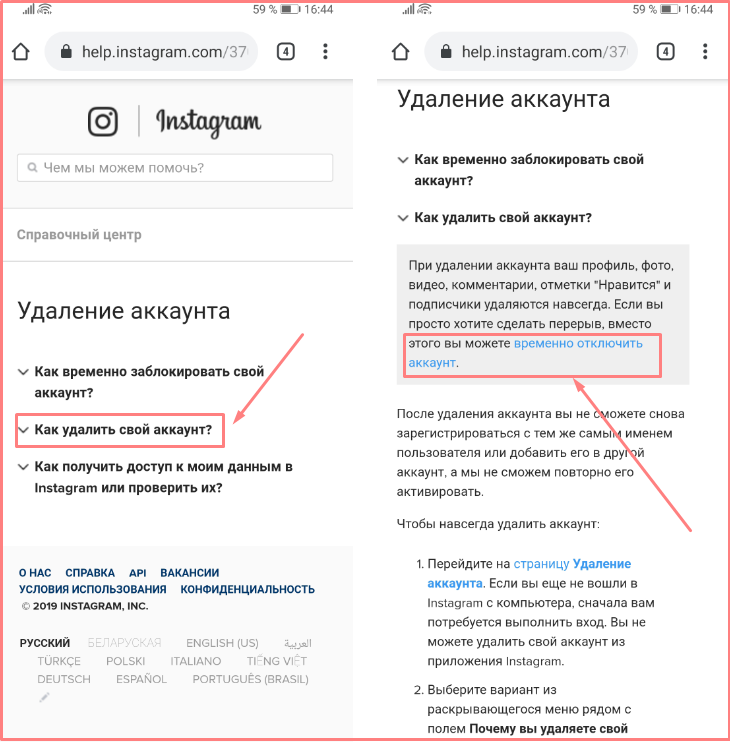 Вводим логин и пароль. Подтверждаем действие.
Вводим логин и пароль. Подтверждаем действие.
Все, теперь у вас минус одна соцсеть для зависания в Интернете.
Выбрать товары, а также сравнить цены удобно на Price.ua.
Автор: Karina Rigs
Читайте также: Что такое прокрастинация и как с ней бороться
Читайте также
Как удалиться из инстаграмма через телефон или компьютер. Как удалить аккаунт в Инстаграме (пошаговая инструкция)
Мы выпустили новую книгу «Контент-маркетинг в социальных сетях: Как засесть в голову подписчиков и влюбить их в свой бренд».
В этой статье мы расскажем о том, как блокировать и восстанавливать страницу в этой социальной сети. Как оказалось, найти нужную кнопку в Instagram не так просто. А искать ее в мобильном приложении просто бессмысленно. В нем она вовсе не предусмотрена. Чтобы стереть свои данные, зайдите в учетную запись из браузера с любого устройства. Коснитесь значка в правом углу. Вам понадобится раздел «Редактировать профиль». Он находится рядом с названием.
Прокрутите меню вниз до кнопки «Временно заблокировать мой аккаунт». Нажмите ее. В открывшемся списке выберите причину для деактивации и введите свой пароль. Готово. Теперь ваш аккаунт в Инстаграме удален, но вы в любое время можете вернуться в него. Он автоматически активируется после первого входа через приложение.
К некоторым пунктам-причинам в Instagram даны советы по решению проблемы. Например, если вы беспокоитесь по поводу доступа к личной информации, то можете просто закрыть страницу, а не стирать ее.
Этот способ хорош для тех, кто не уверен, что хочет полностью отказаться от блога. Использовать его можно один раз в неделю. Если вы твердо решили, что профиль вам не нужен, следуйте другой инструкции. После выполнения действий из нее вы не сможете восстановить фотографии, тексты, видео и прочие данные.
Как удалить Инстаграм-аккаунт навсегда
Снова зайдите на страницу через браузер и перейдите по этой ссылке .
Укажите обязательные данные:
- Причину.
- Пароль для входа.
Как и в прошлом случае, Instagram предложит варианты решения проблемы.
Нажмите «Безвозвратно удалить мой аккаунт». Когда вы коснетесь этой кнопки, вся информация из блога сотрется, администрация не сможет активировать ее. Вернуть сведения можно, только если вы заблокировали профиль временно. В будущем у вас не получится зарегистрировать новую учетную запись под таким же именем.
Привет всем! Сегодня мы поговорим об удалении аккаунта в Инстаграме, на данный момент самом популярном сервисе обработки фото, а также его публикации. Инструменты и фильтры Инстаграма позволяют даже из средней по качеству фотографии сделать хорошую, а из плохой — среднюю.
Можно делать фотоколлажи и активно общаться с другими любителями фотографии, заводя знакомства по интересам, вдохновляясь и получая одобрение своих работ другими юзерами. Тем не менее вопрос об удалении с сайта почему-то встает перед пользователями. В чем причина?
А вот зачем. Какое-то время назад был невинной соцсетью для пользователей iPhone , где они делились своими фотографиями. Но при возникновении версии для Android и приобретении Инстаграма Фейсбуком настали другие времена.
Маркетологи и пиарщики не дают спокойной жизни пользователям, норовя завлечь тех в какую-нибудь новую акцию и активно заваливая рекламой. Еще один существенный минус: администрация фото- оставляет за собой право на использование снимков, в том числе коммерческое, а это уже ни в какие ворота не лезет.
Хорошая новость: для того, чтобы это сделать, вам нужны только логин и пароль для входа в Инстаграм-аккаунт. Готовы? Поехали.
Способ первый для удаления профиля в Инстаграме с компьютера
Способ второй, где нужно перейти по прямой ссылке на страницу деактивации
Как удалить страницу Инстаграм прямо через приложение с телефона или планшета?
Ответ : Никак.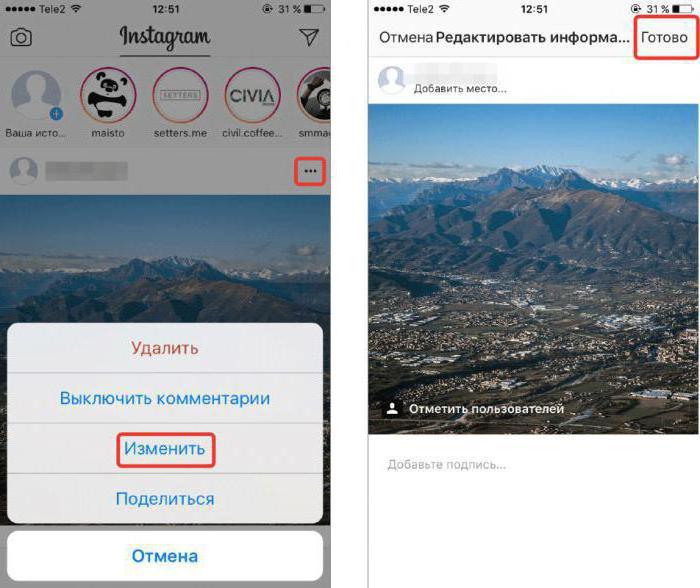 Попытка удалить страницу прямо с телефона не прокатит, у приложения такой функции нет. Если «снести» само приложение, на существование вашего аккаунта это никак не повлияет — как был, так и останется.
Попытка удалить страницу прямо с телефона не прокатит, у приложения такой функции нет. Если «снести» само приложение, на существование вашего аккаунта это никак не повлияет — как был, так и останется.
Придется заходить на официальный сайт через браузер (лучше с , с него удобнее), и пользоваться одним из двух предыдущих способов. С телефона использовать именно браузер и сайт, не приложение!
Примечания по поводу удаления вашего Instagram-профиля
- Теперь есть возможность отключить и затем снова возобновить вашу учетную запись, как, например, это реально, Инстаграм осуществил такую возможность;
- Способов восстановления страницы после полного удаления (второй способ) в приложении нет. Если вы уже успели удалиться и теперь хотите вернуться в Инстаграм, вам придется начинать все сначала. Ту же почту и имя, что у вас были прежде, использовать нельзя, готовьтесь придумывать новые;
- Все, что было в вашем аккаунте (видео, фото и др.), удаляется с сервиса вместе с вашей страницей, поэтому позаботьтесь о том, чтобы сохранить дорогие вам работы, заранее! Можно перезалить их на другие сервисы обмена фото или сохранить к себе.
Если вас вдруг одолела ностальгия, и вы задумались о том, хотите ли вообще разрывать отношения с Инстаграмом, есть вариант удалить с фотосервиса все свои фотографии, а саму страничку оставить. Вполне возможно, что когда-нибудь она вам еще пригодится, а с удаленными фотографиями вас не будет беспокоить то, что ваши фото «лежат» у всех на виду или кто-то сторонний может их использовать.
Всё, вы начинаете новую жизнь. Старый аккаунт в Инстаграм несёт слишком много следов прошлого, чтобы оставить его в сети. Неважно: у вас перемены в личной жизни, вы сменили партийную принадлежность, религию, музыкальные вкусы, или, может, настала пора воспользоваться программой защиты свидетелей.
Разумеется, если вы решили начать новую жизнь бесповоротно, то страницу стоит удалить со всеми данными. Иногда есть смысл просто оставить её в целости и начать новую, просто удалив все ссылки на неё из других источников. Порой бывает целесообразно временно заморозить свой профиль, а затем вернуть.
Порой бывает целесообразно временно заморозить свой профиль, а затем вернуть.
Вопрос только: какой способ выбрать и как удалить страницу Инстаграм. Попробуем рассмотреть самые важные моменты выбора и способы действия.
Удаление аккаунта Инстаграм
Трижды подумайте, прежде чем сделать это. Фактически вы совершаете Интернет-самоубийство; ваши фотографии, комментарии и локации нельзя будет потом восстановить. Представьте сколько времени займет накрутка лайков и подписчиков в Инстаграм , если он будет новым! Неслучайно разработчики спрятали средства удаления довольно глубоко и не советуют вам, как в инстаграме удалить страницу.
Если же вы не видите альтернативы, кроме как удалить Инстаграм-аккаунт, то делается это так.
С компьютера:
- Зайдите на страницу www.instagram.com/accounts/remove/request/permanent
- Выберите причину, почему вы удаляете свой аккаунт
- Введите свой пароль для подтверждения удаления
- Наслаждайтесь свободой!
Учтите, что восстановить фото и видео с удалённой страницы не получится. Поэтому сохраните их заранее, если они вам нужны.
Возможно, вы делали репост Инстаграм фотографий в Facebook, ВКонтакте или другие социальные сети. Оттуда их удалять придётся, скорее всего, вручную.
Если что-то не поняли — смотрите видео инструкцию:
С мобильного устройства:
Нет никакой разницы, как удалиться из Инстаграмма на Android-устройстве или на iPhone/iPad, равно как на Windows Phone. Вам всё равно придётся делать это через браузер. И неважно, Chrome это, Safari или Internet Explorer.
Откройте браузер, зайдите на страницу: www.instagram.com/accounts/remove/request/permanent и следуйте инструкциям. Это так же просто, как удалить аккаунт Инстаграм с компьютера , и требует тех же действий.
Почему разработчики не вставили опцию удаления аккаунта прямо в приложение?
- Во-первых, создателям Инстаграм невыгодно, чтобы вы легко удаляли свои аккаунты.
 Сервис должен работать.
Сервис должен работать. - Во-вторых, это мера безопасности. Она гарантирует, что вы не удалите свой профиль случайно.
Конечно, есть ещё один приём, как в Инстаграме удалить профиль, но он, что называется, «ниже пояса». Если вы хотите, чтобы ваша страница была удалена навсегда, нарушьте правила сервиса. К примеру, выложите откровенную эротическую фотографию или другой запрещённый контент и ждите жалоб. С высокой вероятностью администрация, заметив это, удалит вашу страницу навсегда за нарушение правил. Исключения не делаются даже для звёзд : в своё время за топлесс-фото своей страницы лишилась Рианна.
Перед тем, как удалить страницу в Инстаграме через телефон, удалите и приложение. Этому будет посвящён последний раздел нашей статьи.
Временная блокировка аккаунта
В последнее время администрация Инстаграм настойчиво предлагает пользователям не удалять свои аккаунты навсегда, а блокировать их временно. После такой блокировки вашу страницу нельзя будет открыть, пока вы сами это не позволите. Для разблокировки вам нужно будет всего лишь снова зайти на страницу со своим логином и паролем.
Какие преимущества у временной блокировки?
- Заблокировать аккаунт не так сложно, как удалить аккаунт Инстаграм с компьютера или телефона.
- При блокировке на сервисе сохраняются все ваши фото и видео. Когда вы захотите восстановить аккаунт, все они вернутся.
- Блокировка может длиться столько, сколько вы посчитаете нужным.
- Вы не потеряете адрес своего аккаунта. Ведь при новой регистрации в Инстаграм ваш старый адрес будет недоступен.
Чтобы заблокировать свой аккаунт с компьютера:
- Через браузер зайдите на сайт www.instagram.com/ваше_имя
- Откройте меню своего аккаунта, как показано на картинке
- Найдите в правом нижнем углу пункт «Временно заблокировать мой аккаунт» и кликните на нём
- На открывшейся странице в выпадающем меню выберите причину блокировки. Для каждой причины сервис предложит вам альтернативные решения проблемы.

- Если вы всё же хотите заблокировать аккаунт, введите свой пароль от него в поле внизу
- Нажмите красную кнопку «Временно заблокировать аккаунт»
Мы рекомендуем воспользоваться временной блокировкой аккаунта Инстаграм вместо его удаления!
Готово! Теперь посетители не смогут видеть вашу страницу и фотографии с неё. Если при публикации вы транслировали свои фото в другие сети (ВКонтакте, Facebook, Foursquare/Swarm и т.д.), вам придётся удалять там соответствующие альбомы вручную, иначе фотографии могут остаться доступными.
Удаление приложения Инстаграм
Возможно, вы не имеете ничего против того, чтобы ваши фото были доступны в сети, но не желаете получать уведомления от «френдов» или тратить на Инстаграм ресурсы своего смартфона. Тогда вам достаточно будет удалить приложение со своего смартфона или планшета.
Это делается штатными методами для любой мобильной ОС.
Для Android:
- Откройте Настройки, выберите раздел Общие, в нём – пункт Приложения
- Найдите в списке приложений Instagram
- Тапните на нём
- Нажмите кнопку Удалить
- Подтвердите решение, нажав ОК
Теперь приложение будет удалено с вашего устройства.
Для iOS:
- Тапните на иконку Instagram и удерживайте палец, пока не перейдёте в режим редактирования
- Когда в правом верхнем углу иконки появится крестик, нажмите на него
- Подтвердите удаление
Для Windows Phone
- Выберите Instagram (или 6Tag, если вы используете это приложение) в списке всех программ
- Тапните на названии приложения и удерживайте палец, пока не всплывёт меню
- Выберите пункт «Удалить приложение»
- Подтвердите удаление
Всё, теперь напоминания от Инстаграм не будут вас беспокоить, а вы избежите соблазна «инстаграфировать» всё, что попадается на глаза. Разумеется, ваша страница останется доступной через браузер, вы сможете делиться уже опубликованными фотографиями и сохраните их копии в других социальных сетях, куда вы их отправляли.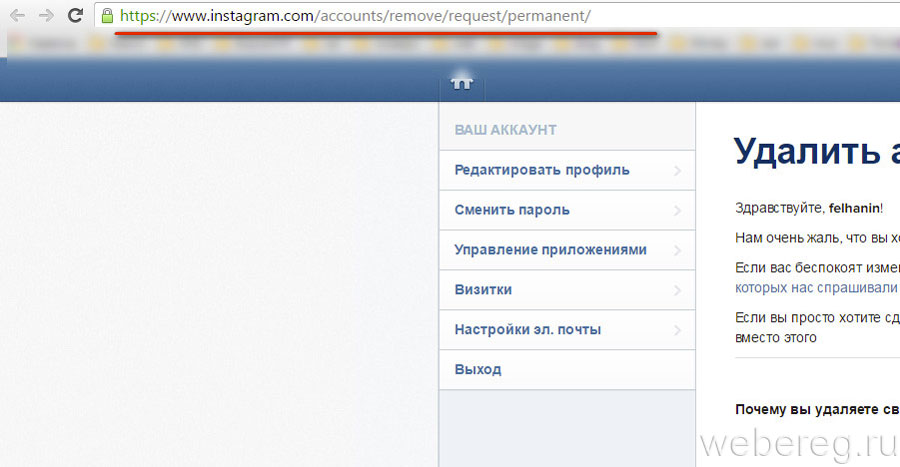
Вы хотите временно или полностью и навсегда удалить инстаграм аккаунт с телефона андроид? Нет проблем.
С помощью этого руководства вы узнаете, как быстро и эффективно удалить всю свою учетную запись в браузере, на планшете или в телефоне с Android или айфоне.
В своих инструкциях я уже писал, как выйти из приложения на телефоне и как войти в несколько учетных записей инстаграм одновременно.
На этот раз хочу показать, как легко удалить свой аккаунт на Instagram. Способ, который предоставляю здесь, работает как в браузерах, так и на смартфонах Android, iPhone или планшетах.
Конечно, прежде чем удалять свой аккаунт, вы должны тщательно подумать, действительно ли хотите это сделать.
Ваши данные (фотографии, записи, комментарии) будут безвозвратно удалены, и ваша учетная запись не сможет быть восстановлена.
В настоящее время инстаграм предлагает два способа удалить свой аккаунт. Важно решить, какое решение вы хотим использовать.
Временно отключить аккаунт в инстаграм или полностью и навсегда удалить свою учетную запись.
Инструкция пошагово — как временно или полностью навсегда удалить аккаунт инстаграм на телефоне андроид или айфоне
Первый способ – временно приостановить свою учетную запись. Она работать не будет (вход будет закрыт), но ваши картинки, записи и т. д. остаются на сбережении.
Вы можете восстановить их в любое время. Это решение подходит для людей, которые не хотят использовать свой аккаунт и не хотят потерять хранящиеся там материалы.
При этом в это же время фотографии из инстаграм могут быть загружены на компьютер без проблем.
Шаг 1: чтобы временно приостановить учетку инстаграм, нужно зайти в свою учетную запись, затем нажать на значок своего аватара и выбрать «Редактировать профиль» в раскрывающемся меню.
Шаг 3: выберите причину, укажите пароль и нажмите заблокировать.
Теперь ваша учетная запись будет отключена - до вашего следующего входа. Если, хотите окончательно удалить свой аккаунт в инстаграм, перейдите на сайт Instagram, специально разработанный для этой цели.
Там вы должны указать причину, почему именно собираетесь удалить аккаунт. Затем снова введите пароль для входа в соответствующее поле и нажмите «Удалить навсегда мой аккаунт» (красную кнопку).
Вот и все, аккаунт будет удален полностью и навсегда – захотите пользоваться сервисом опять – заводите новый, восстановить невозможно. Вся процедура аналогична как на андроиде, точно также и на айфоне.
Как навсегда удалить аккаунт инстаграм непосредственно в телефоне андроид или айфоне
Учетку инстаграм также можно удалить с мобильного устройства на айфоне или андроиде — планшета или смартфона.
Для этого переходим к приложению Instagram на телефоне и проверяем, вошли ли вы в аккаунт, от которого хотите избавиться.
Если да, перейдите в свой профиль. Чтобы сделать это, нажмите значок человека внизу экрана, справа.
Затем, перейдя в свой профиль, щелкните значок в правом верхнем углу приложения. Теперь в разделе «Поддержка» мы открываем вкладку «Справочный центр».
Следующий шаг, который вам нужно сделать, — нажать пальцем на ссылку «Управление аккаунтом» и указать «Удалить аккаунт».
Как и в случае с браузером, вам нужно будет повторно ввести пароль своей учетной записи и подтвердить, что вы хотите удалить его (или приостановить). Вот и все, ваша учетная запись только что была удалена навсегда.
Как навсегда удалить аккаунт инстаграм если забыл логин и пароль
Если забыл логин и пароль логин и пароль, то из вашей затеи вряд ли что получится.
Разве что обращаться в поддержку и доказать им что это именно ваша учетная запись.
Если же пароль забыл, а логин помните, то его несложно восстановить.
После восстановления процедура аналогична как описано выше.
Многие пользователи сервиса интересуются, можно ли удалить профиль Инстаграм, чтобы люди не просматривали больше их фотографии. Конечно, можно. Более того, в процедуре нет ничего сложного.
Удалить аккаунт Instagram можно полностью и навсегда, а можно и временно.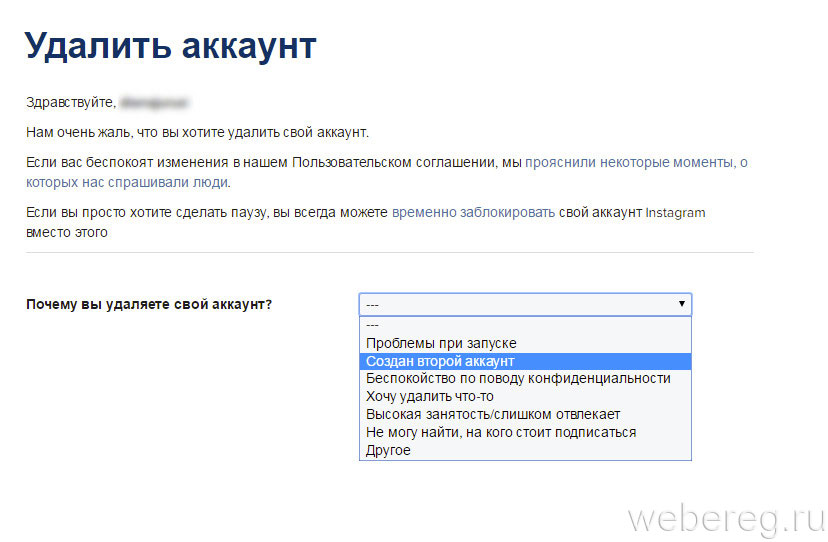 Второй способ подразумевает просто блокировку.
Второй способ подразумевает просто блокировку.
Все осуществляется через сайт сервиса, а не через программу. Заходите на него через любой браузер, установленный на вашем устройстве. Главное, чтобы у вас был интернет и у вас был доступ к вашему аккаунту.
Временно блокируем
Как временно удалить страницу Инстаграм с компьютера, если через программу на телефоне это сделать нельзя?
1.Запускаем сервис на instagram.com через любой обозреватель. При этом не важно, будет это планшет, компьютер или смартфон. Авторизуйтесь: введите логин и пароль от вашего профиля.
2.Кликните по большой кнопке «Редактировать профиль».
4.Выберите один из пунктов в контекстном меню. Вы должны, в частности, указать, почему стремитесь заблокировать страницу в Инстаграме.
5.Напишите свой пароль от учетной записи в следующем поле.
6.Нажимаем на красную кнопку «Временно заблокировать аккаунт».
7.Теперь ваш профиль заблокирован. Никто из пользователей сервиса не сможет открыть его и просмотреть ваш контент.
Если вы захотите возобновить постинг в Instagram, просто зайдите через мобильное приложение на телефоне с использованием старого логина и пароля.
Полное удаление
Такой способ не позволяет восстановить в будущем страницу из Инстаграма со всеми данными. Весь контент, загруженный вами ранее, будет стерт. Под контентом понимаются все фото, видеозаписи, лайки и комментарии к постам.
- Авторизуйтесь снова на сайте.
- Можете сразу перейти по ссылке, чтобы не искать страницу: https://www.instagram.com/accounts/remove/request/
- Напишите, почему хотите избавиться от аккаунта и укажите текущий пароль. Нажмите на красную кнопку «Безвозвратно удалить мой аккаунт».
Если, например, вы не помните, какой ставили пароль на свой профиль в Инстаграм, вам нужно воспользоваться ссылкой «Забыли пароль?». Поменяйте для начала пароль на новый, чтобы получить доступ к профилю, а потом следуйте инструкции, изложенной выше.
Если у вас нет доступа к ресурсу, через которое нужно восстановить пароль, вы не сможете удалить свой аккаунт Инстаграм. Сами разработчики не смогут за вас это сделать из-за соображений безопасности.
После удаления аккаунта вы не сможете снова зарегистрироваться с тем же самым именем пользователя.
Можно ли стереть профиль через приложение?
Как удалить Инстаграм с помощью мобильного устройства, то есть через приложение, которое установлено на нем?
Здесь вынуждены вас расстроить: удалить страницу в Инстаграме через телефон нельзя. Для этого нужно заходить на сайт сервиса через браузер, установленный на ПК или смартфоне.
Не можете решиться на удаление?
Если вам не просто не нравятся фото, которые вы выкладывали ранее и хотите с ними расстаться, удаление аккаунта Инстаграм – крайняя мера. Нужно всего лишь, чтобы вы убрали выборочно фотографии из учетной записи.
1.Открываем пост с фотографией. Нажимаем на иконку из трех точек.
2.Щелкаем по опции.
3.Подтверждаем удаление.
4.Повторите процедуру для всех других фото.
Если вы хотите убрать фотографии только в профиле, но хотите, чтобы они остались в памяти вашего телефона, сохраните их перед этим. Для этих целей существуют специальные утилиты. Например, Instaport.
Как удалить приложение Instagram с телефона?
Если вы не собираетесь пользоваться больше сервисом Инстаграм и вам в принципе все равно, будет ли дальше существовать ваш аккаунт в Инстаграм со всеми загруженными ранее фотографиями и видео, в таком случае удаляется только сама программа на телефоне.
Чтобы убрать приложение Инстаграм навсегда с айфона, нужно сделать следующее:
- Отыщите программу в меню.
- Зажмите его иконку. Экран начнёт дёргаться.
- В левом верхнем углу над значком должен появиться крестик. Кликните по нему.
- Подтвердите удаление.
Программа удалиться с телефона на базе ОС андроид, если:
- Зайти в Настройки и выбрать раздел «Приложение» или «Управление приложениями».

- В блоке «Сторонние» найти программу и открыть ее.
- Нажать на опцию удаления. Подтвердить свое намерение.
Удалить Инстаграм-аккаунт можно только через сайт сервиса. Вы можете зайти на него даже с мобильного обозревателя. Если вам нужно удалить только отдельные фотографии, уберите их вручную. Удалять весь профиль в таком случае нет смысла.
Вконтакте
Одноклассники
Google+
Как выйти из Instagram на компьютере?
Instagram, как и все другие приложения, имеет простой процесс входа. И что самое приятное, вы остаетесь в системе до тех пор, пока не решите выйти. Это делает приложение легко доступным в любое время.
Однако выйти из таких приложений немного сложно. Обычно вам не нужно выходить из приложений на телефоне и персональном компьютере; это все еще безопасно, если телефон украден или потерян. То же самое и с ноутбуками.
Действия для выхода из Instagram на мобильном устройстве
- Откройте приложение Instagram на своем телефоне.
- Нажмите кнопку профиля (значок с изображением одного человека) в нижнем левом углу главной страницы.
- Нажмите кнопку меню (3 горизонтальные линии) в правом верхнем углу.
- Появится всплывающее меню. Коснитесь параметра «Настройки», который будет внизу.
- Появится другой экран. Прокрутите вниз, пока не увидите Выход. Нажмите на него.
- Появится всплывающее окно с двумя вариантами. Либо «Запомнить» данные для входа при повторном открытии Instagram, либо «Не сейчас». Это означает, что Instagram не сможет запомнить данные для входа, и вам придется вводить данные снова. Нажмите на желаемый вариант.
- Еще одно всплывающее окно появится после того, как вы сделаете свой выбор, подтвердив выход из системы. Нажмите «Выйти».
Те же действия можно выполнить для iPad и планшетов. Вместо того, чтобы пролистывать настройки, единственная разница в том, что опция будет первой.
Вместо того, чтобы пролистывать настройки, единственная разница в том, что опция будет первой.
Выйти из Instagram на рабочем столе относительно проще.
Шаги для выхода из Instagram на вашем компьютере / ноутбуке
- Откройте Instagram в своем браузере.
- Переместите курсор на кнопку профиля (ваше изображение профиля) в правом верхнем углу.
- В раскрывающемся меню внизу отобразится «Выход». Нажмите здесь.
- Появится всплывающий экран, подтверждающий ваш выход.Нажмите «Выйти».
Как публиковать сообщения в Instagram со своего компьютера
Вы знаете, что у Instagram есть веб-сайт, который вы можете посетить в любом браузере. Проблема в том, что вы не можете публиковать сообщения через сайт Instagram. Однако, сделав пару дополнительных шагов, вы действительно можете это сделать.
Здесь мы покажем вам, как публиковать сообщения в Instagram со своего компьютера, используя Safari, Firefox и Chrome. Это позволяет вам захватывать те фотографии или видео, которые вы сохранили на своем компьютере, и публиковать их в Instagram, не открывая приложение на iPhone или Android.
Публикуйте в Instagram со своего Mac или ПК
Пост из Safari
Для публикации в Instagram вам понадобится вкладка «Разработчик», доступная в Safari. Если вы это уже сделали, вы можете перейти к публикации в Instagram. В противном случае выполните следующие действия, чтобы отобразить его.
1) Откройте Safari и выберите Safari > Настройки в строке меню.
2) Перейдите на вкладку Advanced .
3) Установите флажок для Показать меню «Разработка» в строке меню .
Затем вы можете закрыть настройки и перейти к следующим шагам для публикации в Instagram. Вы можете скрыть меню «Разработка», когда закончите в Instagram, вернувшись и сняв флажок.
Опубликовать в Instagram
1) Откройте Safari, перейдите на Instagram.com и войдите в свою учетную запись.
2) Щелкните Develop > User Agent в строке меню.
3) Во всплывающем меню выберите Safari — iOS [версия] — iPhone .
Вы должны увидеть обновление страницы Instagram и отобразить знак плюс внизу, чтобы вы могли создать свой пост. Оттуда вы можете нажать «Фильтр» или «Изменить» внизу и продолжить делиться своим постом, как обычно.
Когда вы закончите, вы можете щелкнуть Develop > User Agent в строке меню и выбрать Default (автоматически выбирается) , чтобы вернуться к обычному отображению Safari.
Пост от Firefox
Убедитесь, что вы используете самую последнюю версию Firefox.(Приведенные ниже инструкции выполнены для 86.0.1.)
1) Откройте Firefox, посетите Instagram.com и войдите в свою учетную запись.
2) Щелкните значок Menu в правом верхнем углу и выберите Web Developer > Responsive Design Mode .
3) Обновите страницу Instagram.
После этого вы должны увидеть знак плюса внизу экрана, как на мобильном устройстве.Нажмите на нее, чтобы создать и поделиться своим сообщением, как в мобильном приложении.
Вы можете выбрать раскрывающийся список вверху для просмотра страницы на определенном устройстве, если хотите. Это удобно для настройки размера экрана. Вы также можете щелкнуть X в правом верхнем углу, чтобы вид закрыл окно.
Пост от Chrome
Вы также можете использовать браузер Google Chrome для публикации сообщений в Instagram, используя те же действия, что и в Safari и Firefox.
1) Откройте Chrome, перейдите в Instagram.com и войдите в свою учетную запись.
2) Щелкните три точки в правом верхнем углу и выберите Дополнительные инструменты > Инструменты разработчика .
3) Нажмите кнопку Toggle Device Toolbar в верхней части интерфейса инструментов разработчика.
4) Обновите страницу Instagram.
И вот так! Вы должны увидеть сайт Instagram, как если бы он был на вашем мобильном устройстве.Щелкните знак плюса, чтобы создать свой пост, а затем отредактировать, отфильтровать или поделиться в обычном режиме.
Как и в случае с Firefox, вы можете использовать раскрывающийся список «Адаптивный» вверху, чтобы выбрать конкретный вид устройства, если хотите. Вы также можете щелкнуть X в правом верхнем углу инструментов, чтобы вид закрыл окно.
Завершение
До тех пор, пока Instagram не позволит пользователям публиковать сообщения непосредственно на веб-сайте, у вас все еще есть способ делать это в наиболее распространенных веб-браузерах на вашем компьютере.Вы попробуете? Сообщите нам, если вы это сделаете и что вы думаете о процессе для выбранного вами браузера.
Как публиковать сообщения в Instagram со своего компьютера
Вы можете легко открыть свою учетную запись Instagram на ПК, просто зайдя на Instagram.com. Вы можете видеть сообщения в своей очереди и истории вверху страницы. Вы можете щелкнуть значок «Исследовать», выполнить поиск, подписаться на людей и просмотреть страницу своего профиля. Вы даже можете изменить довольно много настроек в Instagram.Однако пользователей ПК раздражает то, что опубликовать пост в Instagram нелегко.
Instagram начинался как полностью мобильное приложение, но все еще имеет сильный акцент на мобильных устройствах. О любых возможностях настольных компьютеров мы думаем позже.
О любых возможностях настольных компьютеров мы думаем позже.
Тем не менее, пользователям настольных компьютеров не стоит полностью сдаваться. Есть несколько способов, которыми пользователи ПК и Mac могут обойти отсутствие встроенных возможностей Instagram, позволяя создавать сообщения со своих компьютеров. Вот множество инструментов и методов, которые вы можете использовать для публикации в Instagram со своего настольного или портативного компьютера.
Как публиковать сообщения в Instagram с вашего ПК + 5 инструментов:Загрузить из браузера рабочего стола
Возможно, самый простой способ загружать фотографии и публиковать сообщения в Instagram с помощью настольного браузера — это «обмануть» ваш браузер, заставив его думать, что вы используете мобильное устройство. Вы можете сделать это, изменив «агент пользователя», который сообщает браузеру, какой тип устройства вы используете. Разработчики веб-сайтов часто создают разные версии своего сайта для разных устройств, а браузеры используют параметр «пользовательское устройство», чтобы знать, какую версию страницы им следует загрузить.Если вы можете искусственно изменить «пользовательский агент», вы можете показать мобильную версию сайта в браузере настольного компьютера.
Просто имейте в виду, что смена пользовательского агента в браузере не даст вам доступа ко всем функциям Instagram. Вы просматриваете мобильную версию веб-сайта Instagram, и в ней отсутствуют некоторые функции, которые вы найдете в официальных приложениях Instagram на своем мобильном устройстве.
Некоторые вещи, без которых вам придется обходиться при использовании браузера, включают добавление фильтров к вашим фотографиям, включая несколько изображений в ваших сообщениях, пометку кого-либо на вашем изображении или редактирование подписей после публикации.Вы также не можете публиковать видео или карусели.
Хром При использовании Chrome процесс начинается с перехода на Instagram. com, как обычно. Первоначально это даст вам вид сайта на рабочем столе. Затем вы можете щелкнуть правой кнопкой мыши в любом месте страницы и выбрать Inspect из появившегося контекстного меню. Это вызовет инструмент Inspector, который закроет часть вашей страницы.
com, как обычно. Первоначально это даст вам вид сайта на рабочем столе. Затем вы можете щелкнуть правой кнопкой мыши в любом месте страницы и выбрать Inspect из появившегося контекстного меню. Это вызовет инструмент Inspector, который закроет часть вашей страницы.
Вы увидите пару значков в верхнем левом углу Inspector Tool.Второй слева значок позволяет просматривать страницу в мобильном представлении. Вам, вероятно, придется обновить свою страницу на этом этапе, но когда она перезагрузится, вы должны заметить значки в нижней части мобильного представления Instagram. Это будет включать символ создания нового сообщения (квадрат со знаком + внутри него). Нажмите на этот значок, и вам будет предложено отправить фотографию. Продолжайте делать свой пост.
Источник: https://www.jihosoft.com/tips/use-instagram-on-pc.html
Источник: https: // raphnelly.blogspot.com/2018/12/instagram-desktop-app-how-to-use.html
Вы можете продолжать использовать Chrome как обычно, просто щелкнув X в правом верхнем углу окна инструмента Inspector.
SafariИспользуя строку меню Safari, выберите Safari> Настройки> Дополнительно. Внизу параметров на вкладке «Дополнительно» вы найдете поле с пометкой «» Показать меню «Разработка» в строке меню . Проверь это.
Источник: https://hbase.net/2017/11/08/how-to-upload-photos-to-instagram-from-safari-browser-on-a-macintosh-computer/
Теперь вы можете открыть новое окно Safari и найти меню «Разработка».Нажмите Develop> User Agent> , а затем упомяните версию iOS, например Safari — iOS 12.1.3 — iPhone .
Источник: https://hbase.net/2017/11/08/how-to-upload-photos-to-instagram-from-safari-browser-on-a-macintosh-computer/
Теперь вы можете перейти на Instagram.com и войти в свою учетную запись. Теперь он будет больше похож на мобильную версию Instagram, чем на стандартную настольную версию. Внизу экрана вы найдете те же значки, что и в мобильной версии.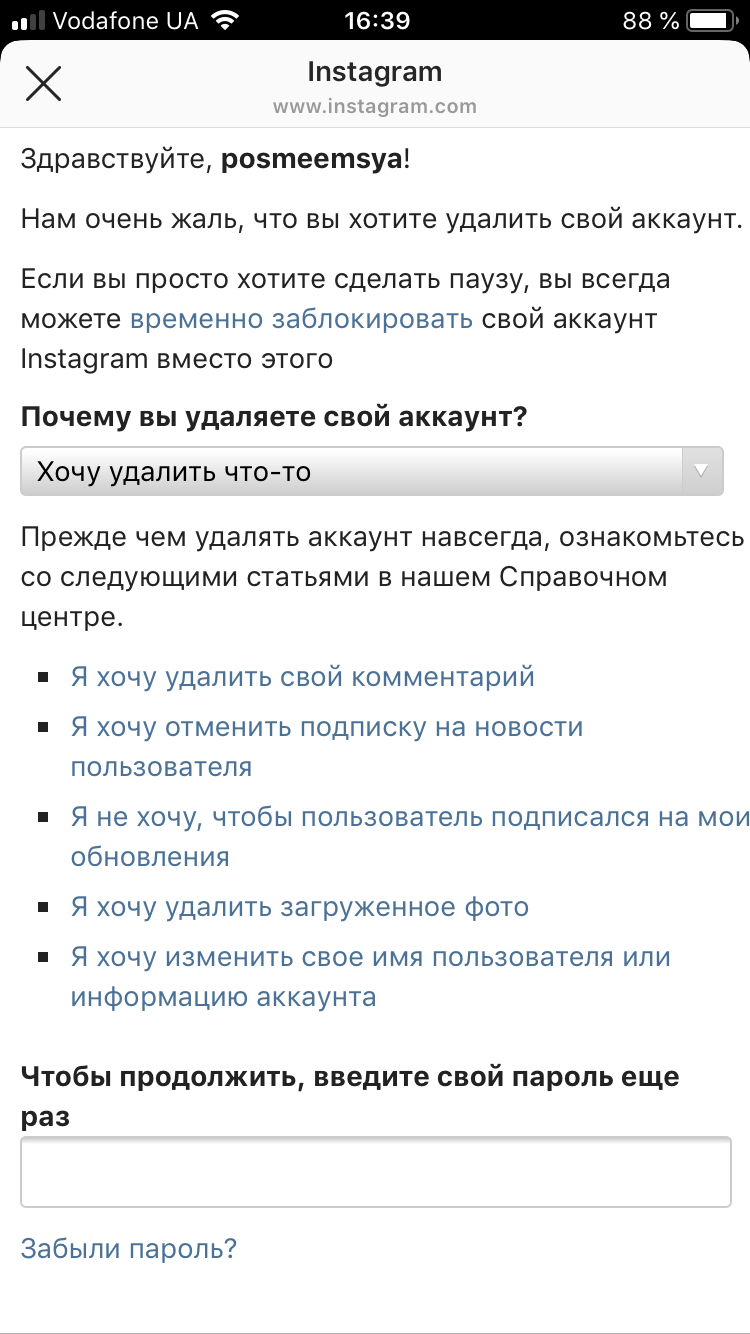 Нажмите на изображение со знаком + внутри квадрата. Вам будет предложено выбрать фотографию для загрузки и начать процесс создания публикации в Instagram.
Нажмите на изображение со знаком + внутри квадрата. Вам будет предложено выбрать фотографию для загрузки и начать процесс создания публикации в Instagram.
Вам нужно будет не забыть вернуться в свои настройки, чтобы изменить свой пользовательский агент обратно на по умолчанию , чтобы вы снова могли видеть веб-сайты в их настольной версии.
Используйте инструмент планирования Instagram
Мы много писали о планировании публикаций в наших обзорах на платформах маркетинга в социальных сетях.Instagram был одной из более поздних социальных сетей, обслуживаемых этими платформами, в основном потому, что Facebook / Instagram наложили серьезные ограничения на использование своих API-интерфейсов в результате скандала с Cambridge Analytica.
Постепенно многие из этих инструментов планирования добавили Instagram. Первоначально большинство из них предоставляли только ограниченные возможности планирования, просто напоминая вам о фактической публикации вручную (с помощью мобильного устройства). Однако Facebook / Instagram изучили запросы от каждой из этих платформ по очереди для лучшего доступа к API, и теперь большинство из них могут публиковать сообщения для вас — если вы используете профиль Business или Creator в Instagram.Вы по-прежнему сталкиваетесь с серьезными ограничениями, если используете стандартный личный профиль в Instagram.
Следующие инструменты маркетинга в социальных сетях теперь обслуживают Instagram, хотя их точные возможности зависят от доступа к API, предоставленного им Facebook / Instagram.
- Позже
- Буфер
- Лумли
- Промо Республика
- CoSchedule
- Sprout Social
- Отправляемый
- Агора Пульс
- Hootsuite
- Crowdfire
Источник: https: // help.coschedule.com/hc/en-us/articles/235040828-How-to-Setup-Direct-Publishing-to-Instagram
Используйте отдельный инструмент
Разработчики создали ряд приложений, которые помогут вам публиковать сообщения в своей учетной записи Instagram с компьютера. Обычно вам придется загрузить эти приложения на свой компьютер, чтобы использовать их.
Обычно вам придется загрузить эти приложения на свой компьютер, чтобы использовать их.
К сожалению, Instagram явно отговаривает людей использовать эти приложения (кроме собственной Creator Studio), и некоторые из этих приложений перестали работать, в настоящее время приостановлены, ожидая исправления.
BluestacksBluestacks действует как эмулятор Android на вашем Mac или ПК. Это не идеальная копия Android, поэтому вы не можете запустить полноценное приложение Instagram. Однако вы можете запустить уменьшенную версию Instagram. Он продает себя в основном как способ играть в игры для Android на ПК.
Вы начинаете с загрузки Bluestacks на свой компьютер. Затем вы загружаете свои фотографии в Media Manager Bluestacks.
Источник: https://instazood.com/blog/post-on-instagram-from-pc/
Вы можете найти версию Instagram в их пользовательском магазине Google Play.Используйте панель поиска в правом верхнем углу Bluestacks, и как только вы обнаружите Instagram, нажмите «Установить». После того, как вы установили Instagram, вы можете открыть его в Bluestacks, что очень похоже на официальное приложение для Android.
Вы можете использовать любые фотографии, загруженные в Media Manager Bluestacks, обрезать изображения, добавлять фильтры и писать подписи. Затем вы можете загрузить эти сообщения аналогично тому, как вы это делаете на настоящем телефоне Android.
Источник: https: // instazood.com / blog / post-on-instagram-from-pc /
Однако версия Instagram для Bluestacks все еще имеет несколько ограничений. Видео не поддерживаются. Однако вы найдете его более функциональным, чем публикация в Instagram из вашего браузера, используя описанные выше приемы.
DeskgramИсточник: https://deskgram.co/
Как видно из названия, вы можете использовать Deskgram как настольную версию Instagram. Вы можете использовать его для загрузки высококачественных фотографий прямо из браузера. В отличие от некоторых из этих приложений, вы запускаете Deskgram из Интернета, поэтому устанавливать программное обеспечение не нужно.
В отличие от некоторых из этих приложений, вы запускаете Deskgram из Интернета, поэтому устанавливать программное обеспечение не нужно.
Вы можете использовать Deskgram на компьютерах с Windows, Mac и Linux. Все, что вам нужно, это копия Google Chrome и расширение Deskgram для Chrome.
Хотя Deskgram отлично подходит для создания сообщений с изображениями, загрузка видео в настоящее время невозможна в версии для Windows.
Instagram Creator StudioInstagram Creator Studio, пожалуй, самый обычный способ загрузки фотографий в Instagram с компьютера.Однако вам потребуется учетная запись Business или Creator, чтобы использовать ее.
Источник: https://www.elirose.com/2019/05/how-add-instagram-to-facebook-creator-studio/?cn-reloaded=1
Facebook представил Creator Studio для своих более серьезных пользователей в 2017 году. Это дало создателям Facebook более простой способ управлять своими учетными записями. Пользователи могли редактировать видео и создавать более интересные сообщения.
Компания расширила возможности, чтобы в конце 2019 года сделать версию Creator Studio для Instagram доступной для влиятельных лиц, компаний и создателей Instagram.
Instagram Creator Studio предлагает множество преимуществ, но, что важно, позволяет создателям публиковать и планировать публикации с вашего рабочего стола. Вы даже можете запланировать видео IGTV.
Источник: https://vidooly.com/blog/connect-instagram-to-facebook-creator-studio/
LR / Instagram LR / Instagram — вариант для людей, которые используют Adobe Lightroom. Это неофициальный плагин публикации для Lightroom, позволяющий публиковать фотографии прямо в вашей учетной записи Instagram.Вы просто устанавливаете плагин, добавляете новую услугу в Lightroom Publishing Manager и аутентифицируете свою учетную запись Instagram. Затем вы можете перетащить фотографии в коллекцию публикации, а затем нажать «Опубликовать», чтобы сразу же загрузить фотографии в Instagram. Он предоставляет панель метаданных, где вы можете добавлять хэштеги к подписи для публикации в Instagram.
Он предоставляет панель метаданных, где вы можете добавлять хэштеги к подписи для публикации в Instagram.
Источник: https://havecamerawilltravel.com/lightroom/instagram-publish-service-lrinstagram/
К сожалению, LR / Instagram недавно столкнулся с ограничениями, которые Instagram теперь накладывает на свой API, и в настоящее время работает некорректно.Ожидает исправления.
ПодъемЕсли у вас есть компьютер Mac, у вас есть возможность использовать Uplet, хотя из-за проблем со входом в систему на момент написания он тоже был временно снят с продажи. Следите за их сайтом, чтобы узнать, когда Uplet будет исправлен и снова станет доступным.
При правильной работе приложение позволяет загружать несколько фотографий с высоким разрешением без ущерба для их исходного качества и добавлять оригинальные подписи с удобной клавиатуры Mac.Он разработан, чтобы упростить обмен фотографиями и видео в Instagram.
Lifehack: как разместить пост в Instagram с компьютера (ПК или Mac) — за 4 шага | автор: TJ McCue
Если у вас есть куча фотографий на компьютере, но нет на вашем смартфоне, вы можете легко загрузить их в Instagram с помощью этого простого взлома.
Публикация фотографий в социальных сетях кажется достаточно простой задачей, если вы используете мобильный телефон. Большинство платформ социальных сетей созданы для работы как на смартфонах, так и на персональных настольных компьютерах (ПК или Mac), но одна остается стойкой опорой: Instagram.Если вы хотите публиковать сообщения в Instagram со своего ПК или Mac, не используя мобильное устройство, не сразу понятно, как это сделать. Однако это возможно и не так сложно.
По данным NetMarketShare, компании, предлагающей статистические данные по интернет-технологиям, браузер Chrome занимает 63,16% рынка браузеров, за ним следует Safari с 16,71%.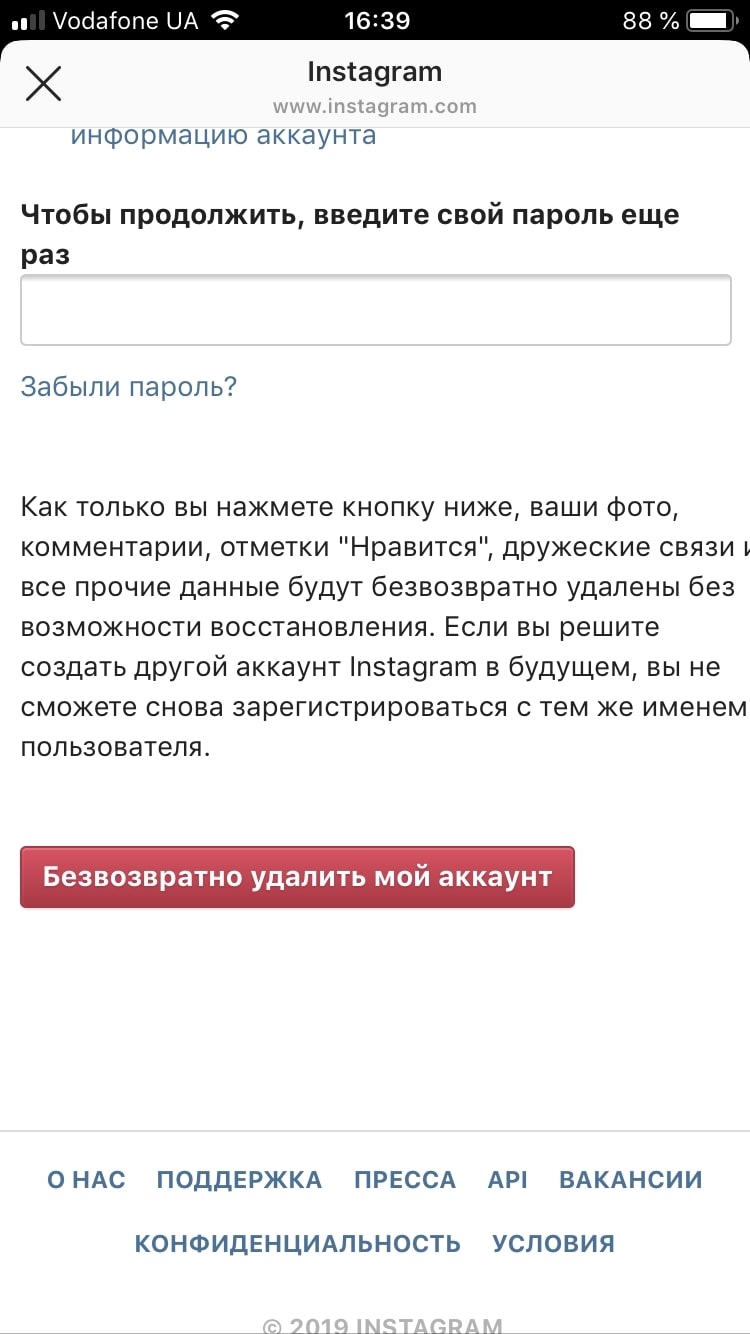 Итак, хотя есть и другие обходные пути для публикации в Instagram с ПК или Mac, этот позволит почти 80 процентам интернет-пользователей выполнять задачу через настольный компьютер или ноутбук.Мне часто задают этот вопрос, поэтому я подумал, что краткое объяснение для читателей Forbes будет уместным. В конце статьи я расскажу о двух альтернативах этому методу Chrome.
Итак, хотя есть и другие обходные пути для публикации в Instagram с ПК или Mac, этот позволит почти 80 процентам интернет-пользователей выполнять задачу через настольный компьютер или ноутбук.Мне часто задают этот вопрос, поэтому я подумал, что краткое объяснение для читателей Forbes будет уместным. В конце статьи я расскажу о двух альтернативах этому методу Chrome.
Как загрузить в Instagram онлайн без мобильного устройства
Позвольте мне сделать резервную копию — зачем вам это делать? Зачем вообще загружать фотографии в Instagram с ПК? Что ж, для многих из нас лучшим выбором является традиционная зеркальная фотокамера (цифровая однообъективная зеркальная фотокамера). Процесс загрузки фотографий качества DSLR в Instagram сам по себе является обходным решением — вам нужно отредактировать, а затем загрузить фотографии со своего ПК на Google Диск или Google Фото (или какой-либо другой сервис обмена), затем загрузить их на свой телефон, а затем загрузить их в Instagram.Какая неприятность.
Используя браузер Google Chrome, есть всего несколько шагов, чтобы разместить публикацию в Instagram, и вот несколько снимков экрана, чтобы объяснить это.
Сначала , откройте Instagram на ПК и войдите в систему. Из любого места в самом окне браузера щелкните правой кнопкой мыши и выберите «Проверить» внизу раскрывающегося меню (или CTRL, SHIFT, I — заглавная буква i на клавиатуре). Это открывает инструмент инспектора кода в Chrome. Почти все содержимое кода справа можно игнорировать.Опция «Осмотреть» разделит ваш экран так, чтобы у вас была учетная запись Instagram слева, а база кода — справа. Это может сбивать с толку, так как справа много кода и других данных.
Опять же, игнорируйте большую часть этого контента и посмотрите на верхнюю часть этого окна инспектора, и вы увидите маленький значок, напоминающий планшет и телефон (на скриншоте ниже вы увидите красный кружок с цифрой 1 в нем) .
Как публиковать сообщения в Instagram со своего ПК или Mac (снимок экрана TJ McCue) После щелчка по значку планшета / телефона вы сразу увидите изменение левой части экрана, а на снимке экрана ниже показаны шаги 2 и 3.
Шаг 2 : В качестве выбранного варианта отображается «отзывчивый». Нажмите на нее, и в раскрывающемся меню отобразится множество различных вариантов телефона или планшета. Вы можете выбрать тот, который ближе всего к вашему устройству, но я обычно просто выбираю Samsung Galaxy 5 или недавний iPhone, например тот, который показывает iPhone 6, 7, 8. Большинство из этих вариантов будет отображать меньший экран в качестве доказательства, которое вы просматриваете. как мобильный пользователь.
Шаг 3 : Иногда он показывает проценты для размера экрана, например 90%, однако я щелкаю эту область сейчас (обновлено, так как это было опубликовано в августе), и она дает мне размеры.В правом поле, которое теперь показывает «600», это вертикальный размер, который позволит вам увидеть символ + в нижней части «экрана виртуального телефона».
Выберите что-нибудь, что позволяет вам видеть нижнюю часть экрана и этот знак + (плюс), поскольку это позволяет вам, по сути, отправить свою фотографию. Каждый раз ваш экран может немного сдвигаться, но это нормально. Если вы не выберете меньший вариант, ваш экран может не отображать нижнюю часть экрана приложения Instagram, и нет возможности прокручивать из этого окна разработчика «Проверить».
Шаг 4 : На этом этапе вы должны увидеть экран, который очень похож (или совпадает) с тем, что вы видите в своем мобильном приложении Instagram — с обычным знаком плюса (+) внизу, который позволяет вам брать или выбирать фото из галереи вашего телефона. (Если вы этого не сделаете, прокрутите вниз до примечания ниже.)
Если вы щелкните его здесь, в Chrome, откроется диалоговое окно, чтобы открыть папку на вашем компьютере, где вы можете выбрать фотографию и загрузить ее. Затем вы увидите оставшиеся стандартные экраны Instagram — экран редактирования, на котором вы можете переместить изображение и выбрать ту часть, которую хотите использовать. После нажатия «Далее» вы попадаете на страницу общего доступа, которая позволяет вам добавить «написать подпись» (или нет) и нажать «Поделиться».
После нажатия «Далее» вы попадаете на страницу общего доступа, которая позволяет вам добавить «написать подпись» (или нет) и нажать «Поделиться».
Все готово. Эти четыре шага — все, что нужно для загрузки фотографий в Instagram с вашего ПК или Mac с помощью Chrome.
Важное примечание: Если вы не видите знак плюса (+) внизу, как на этом экране, просто обновите окно браузера (F5 на клавиатуре ПК) или кнопку перезагрузки слева от адресной строки. .Обычно это проявляется в тех случаях, когда оно не появляется мгновенно.
Я добавил «Шаги 5 и 6» для ясности, но первые четыре шага приведут вас туда, где это все, что вам нужно. Эти два дополнительных шага — просто экраны, чтобы показать, что вы увидите, если что-то не так.
Уточнение последнего шага с помощью того, что вы видите, когда нажимаете кнопку + (плюс) на шаге 4. Скриншот TJ McCueЗаключительное примечание: если у вас нет браузера Chrome на вашем ПК или MacOS, вы можете попробовать использовать HootSuite (инструмент онлайн-планирования для социальных сетей, который я использовал довольно часто и очень люблю) или BlueStackApps (который представляет собой эмулятор, аналогичный тому, что мы делаем здесь в Google Chrome).Есть много других инструментов планирования, которые обещают помочь вам автоматически планировать публикации в Instagram с вашего компьютера, однако почти все они связаны условиями, которые накладывает Instagram, которые могут повлиять на их работу. Убедитесь, что вы используете сервис, который предлагает бесплатную пробную версию или бесплатный уровень. Вышеупомянутый метод Chrome, конечно же, бесплатный.
Как выйти из Instagram с ПК, iPhone или Android
Из этого Itechguide вы узнаете, как выйти из Instagram. В руководстве описаны действия по выходу из Instagram с ПК (Instagram.com), iPhone или Android.
Разверните «Обзор тем сообщений» ниже, чтобы перейти прямо к теме.
Как выйти из Instagram с Android
- Откройте приложение Instagram для Android на своем телефоне.
- Затем в правом нижнем углу приложения коснитесь значка своего профиля.
- Когда откроется ваш профиль в Instagram, в правом верхнем углу экрана коснитесь значка меню (3 строки). Некоторые параметры будут отображены.
- Прокрутите вправо до нижней части отображаемых параметров и коснитесь Настройки .
- Наконец, прокрутите вправо до нижней части страницы настроек и нажмите Выйти из системы (для текущей учетной записи) или Выйти из всех учетных записей .
- Instagram отобразит всплывающее окно с подтверждением выхода.
- В середине всплывающего окна нажмите Выйти .
Как выйти из Instagram с iPhone или iPad
- Откройте приложение Instagram на своем iPhone.
- Затем щелкните значок своего профиля Instagram (последняя вкладка, в правом нижнем углу приложения)…
- Когда откроется ваш профиль Instagram, коснитесь меню (3 строки в правом верхнем углу приложения).Будут отображены некоторые параметры.
- В отображаемых параметрах нажмите Настройки (первый элемент в списке).
- Когда откроется страница Instagram Settings , прокрутите страницу вниз и коснитесь Выйти из системы .
- Приложение отобразит Вспомните информацию для входа в систему появится всплывающее окно с вариантами, чтобы запомнить ваши учетные данные для входа в следующий раз или нет.
- На Запомнить данные для входа выберите параметр.Появится всплывающее окно с окончательным подтверждением выхода из системы.
- Наконец, чтобы выйти из Instagram для iPhone, в правом нижнем углу всплывающего окна с подтверждением выхода нажмите Lou Out .

Как выйти из Instagram.com с ПК
- Откройте Instagram.com в браузере на своем компьютере. Затем войдите в свою учетную запись Instagram.
- В правом верхнем углу страницы щелкните значок профиля.
- Затем рядом с Изменить профиль щелкните значок Настройки (выглядит как шестеренка).Появится всплывающее окно с некоторыми параметрами.
- В нижней части всплывающего окна щелкните Выйти из системы . Instagram на мгновение отобразит окно Выход из системы , а затем выйдет из системы!
Выйти из Instagram очень просто! Надеюсь, вам было полезно это руководство по Itechguide. Если вы нашли его полезным, проголосуйте за Да, на вопрос «Был ли этот пост полезным» ниже.
Кроме того, вы можете задать вопрос, оставить комментарий или оставить отзыв с помощью формы «Оставить ответ», которая находится в конце этой страницы.
Наконец, чтобы узнать больше о социальных сетях Itechguides, посетите нашу страницу в социальных сетях.
Вот как удалить или деактивировать вашу учетную запись Instagram
Добро пожаловать в TNW Basics , собрание советов, руководств и советов о том, как легко получить максимальную отдачу от ваших гаджетов, приложений и других вещей.
Фейсбук тоже надоел? У нас есть для этого руководство.
Социальные платформы, такие как Instagram, проходят тонкую грань между удобством и потреблением всей вашей жизни.Независимо от того, говорит ли ваше уведомление о времени на экране, что вы потратили ужасное количество времени на свой телефон сегодня, или вы просто больше не чувствуете необходимости делиться каждым сантиметром своей жизни в приложении — возможно, пришло время наконец отключить в своей онлайн-жизни и временно удалите свою учетную запись … или навсегда .
Если вы считаете, что настало время избавиться от зависимости от Instagram, вы можете деактивировать свою учетную запись или навсегда удалить ее с лица земли.
Но если вы все еще не уверены в том, что навсегда удалите Insta, у вас есть возможность просто деактивировать свою учетную запись.Если вы решите применить эту временную меру, ваш профиль, фотографии, комментарии и лайки будут полностью скрыты, но если вы снова войдете в систему, ваша активность будет восстановлена.
Если вы решите удалить свою учетную запись навсегда, ваш профиль, фотографии, видео, комментарии, лайки и подписчики исчезнут, как если бы их там никогда не было. Обратите внимание: повторно активировать удаленный аккаунт невозможно.
Кроме того, есть вероятность, что если вы решите однажды перерегистрироваться на платформе, вы не сможете иметь то же имя пользователя, которое могло бы использовать другая учетная запись — так что будьте готовы помахать рукой на прощание. AwesomeRippedDude69.
Я просто хочу деактивировать свой Instagram, но с чего мне начать?Чтобы временно удалить свою учетную запись Instagram и ее содержимое, выполните следующие действия:
- На рабочем столе перейдите на веб-сайт Instagram и войдите в свою учетную запись.
- Перейдите на страницу своего профиля и нажмите «Изменить профиль».
- Выберите «Временно отключить мою учетную запись» внизу страницы.
- Откройте раскрывающееся меню рядом с «Почему вы отключаете свою учетную запись?» И выберите наиболее подходящий для вас вариант.
- При появлении запроса повторно введите пароль в Instagram.
- Наконец, выберите «Временно отключить учетную запись».
Если вы решите, что хотите предпринять более постоянные шаги, подумайте о загрузке вашего контента Instagram заранее, который включает в себя копию всего, что вы когда-либо загружали на платформу, включая фотографии, видео, комментарии и информацию вашего профиля.
Чтобы загрузить свои действия в Instagram, перейдите по этой ссылке, введите свой пароль и нажмите кнопку «Запросить загрузку».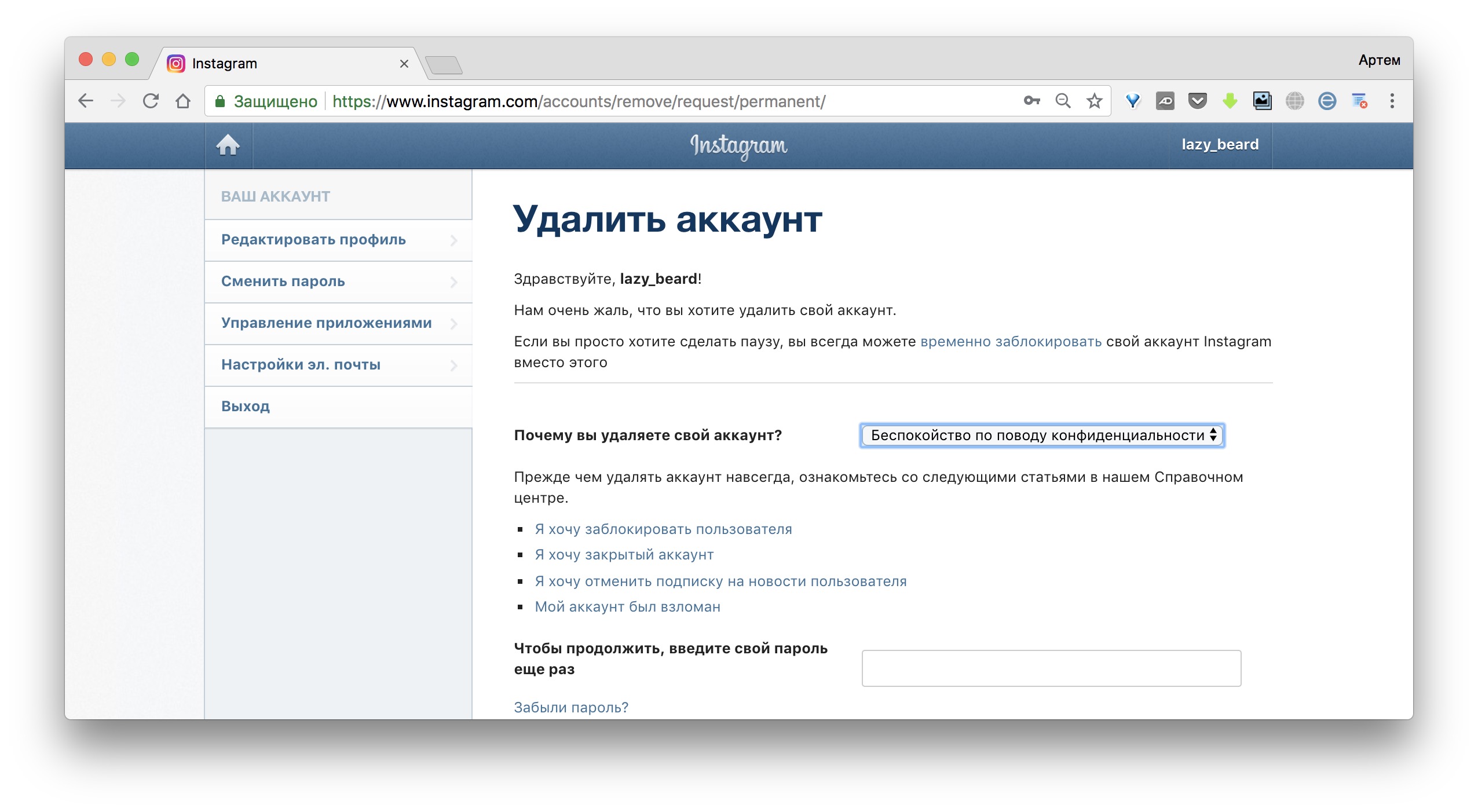 Согласно Instagram, получение ваших данных может занять до 48 часов, которые будут отправлены на выбранный вами адрес электронной почты.
Согласно Instagram, получение ваших данных может занять до 48 часов, которые будут отправлены на выбранный вами адрес электронной почты.
Большие решительные действия, благо! Как и при окончательном удалении вашей учетной записи Facebook, убедитесь, что это именно то, что вы хотите сделать, поскольку это необратимый шаг на . Но если вы уверены, что вам не нужен Instagram для повседневной жизни, выполните следующие действия:
- На рабочем столе перейдите на веб-сайт Instagram и войдите в свою учетную запись.
- Перейдите по этой ссылке, которая приведет вас на страницу «Удалить вашу учетную запись».
- Откройте раскрывающееся меню рядом с «Почему вы удаляете свою учетную запись?» И выберите наиболее подходящий для вас вариант.
- При появлении запроса повторно введите пароль в Instagram.
- Наконец, выберите «Удалить мою учетную запись навсегда».
И все готово. Прощай, Instagram… навсегда .
Существует огромное количество сайтов социальных сетей, но большинство из них не так сложно удалить ваш аккаунт навсегда.Если вам интересно, как удалить свою учетную запись на других социальных сайтах, перейдите на их страницу часто задаваемых вопросов или поищите в Google простое руководство.
Как удалить учетную запись Instagram [Пошаговое руководство]
Если вы хотите удалить свою учетную запись Instagram по какой-либо причине, к сожалению, это нелегко. Так что, если вы отчаянно искали кнопку « Удалить мою учетную запись » и не можете ее найти, вы не одиноки. Вот наше пошаговое руководство по удалению учетной записи Instagram как на мобильном устройстве, так и на компьютере.
Ниже приведены полные инструкции по:
- Как удалить учетную запись Instagram на мобильном телефоне
- Как удалить учетную запись Instagram на рабочем столе
Однако, если у вас есть доступ к компьютеру, это намного более легкий процесс. Если вам нужно отчаянно удалить свою учетную запись на мобильном телефоне, читайте дальше. Каждый из этих процессов должен занимать не более 5 минут.
Если вам нужно отчаянно удалить свою учетную запись на мобильном телефоне, читайте дальше. Каждый из этих процессов должен занимать не более 5 минут.
1. Как удалить учетную запись Instagram на мобильном телефоне
Шаг 1: На мобильном устройстве перейдите в приложение Instagram и откройте его.
Шаг 2: После запуска вы попадете в свой канал. Теперь вам нужно нажать на значок своей учетной записи в правом нижнем углу. Вы попадете на страницу своего профиля.
Шаг 3: Когда он откроется, нажмите на шестеренку в правом верхнем углу. Это откроет меню настроек.
Шаг 4: Прокрутите страницу настроек вниз до раздела «Поддержка». Затем нажмите «Справочный центр»
Шаг 5: Выберите опцию «Управление учетной записью»
Шаг 6: Нажмите «Удалить свою учетную запись»
Шаг 7: Выберите «Как мне удалить свою учетную запись?»
Шаг 8: Прокрутите страницу вниз, пока не увидите «Перейти на страницу удаления учетной записи», и нажмите гиперссылку.
Примечание. Иногда это может быть не так, поскольку оно открывается в приложении. Поэтому, если он не открывается в приложении, когда вы нажимаете на него, выберите многоточие (…) в правом верхнем углу, чтобы открыть его в браузере.
Шаг 9: Выберите нужный вариант в раскрывающемся меню, введите пароль и нажмите «Удалить мою учетную запись навсегда». Это оно!
2. Как удалить учетную запись Instagram на рабочем столе
Этот процесс, безусловно, самый простой из двух, поэтому, если у вас есть возможность использовать компьютер, мы рекомендуем его.
Шаг 1: Откройте браузер и перейдите по адресу https://www.instagram.com/. Оказавшись там, войдите в свою учетную запись, используя свое имя пользователя и пароль.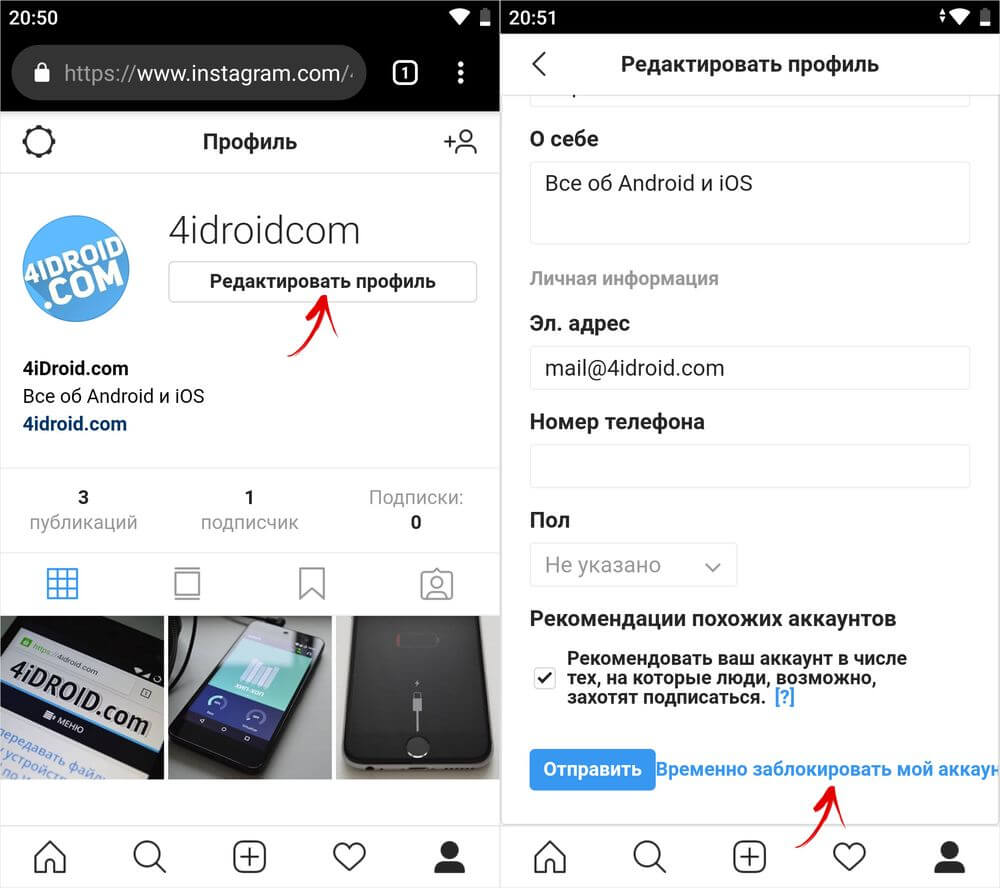




 Попадаем на страницу блокировки. Здесь нужно указать причину удаления из выпадающего списка.
Попадаем на страницу блокировки. Здесь нужно указать причину удаления из выпадающего списка.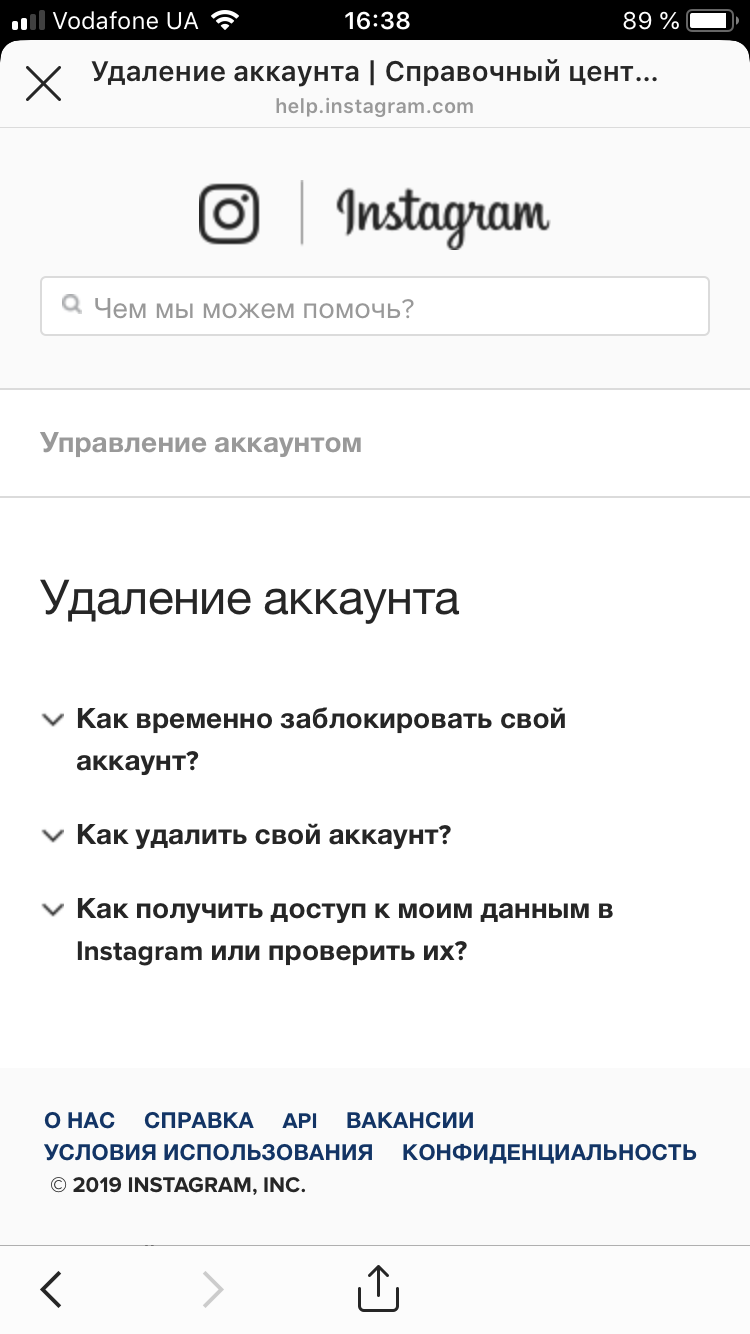
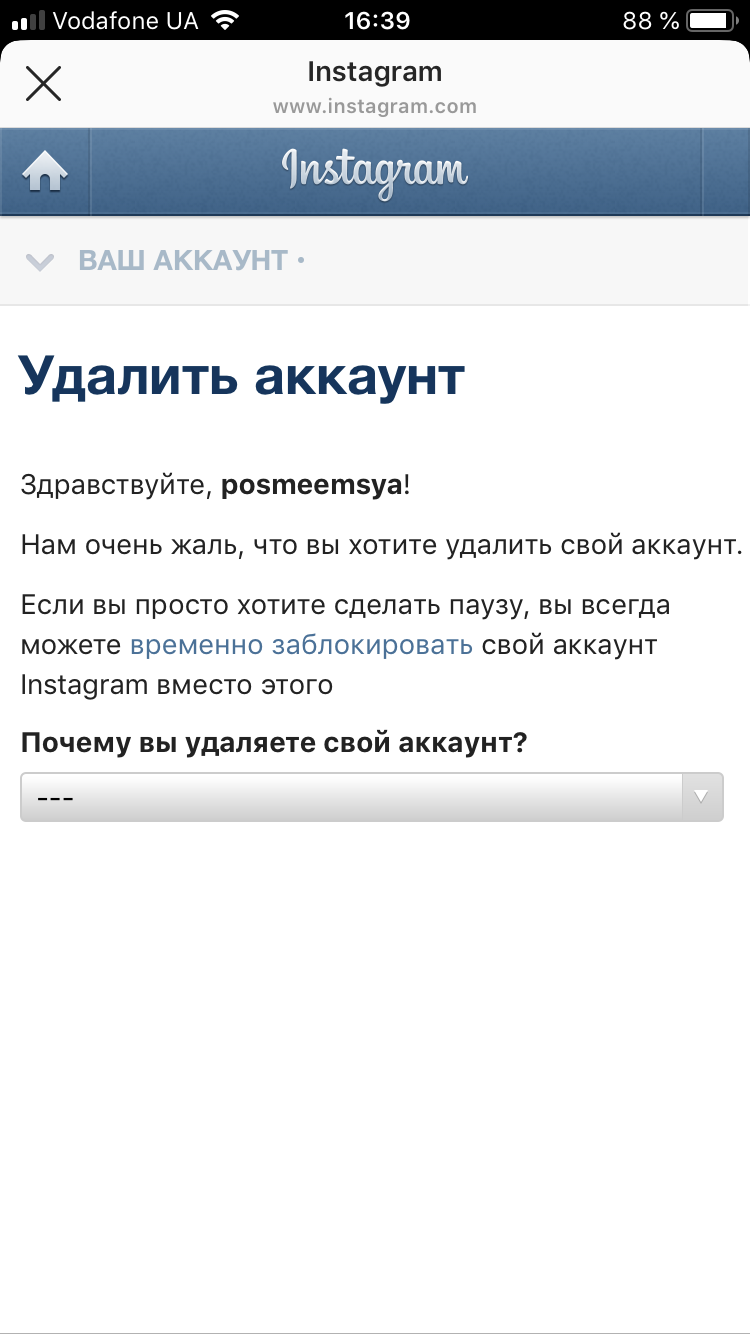 Если ваш уход спровоцирован некачественной работой социальной сети администраторы и разработчики внесут соответствующие коррективы и исправят все погрешности которые возникают в ходе работы.
Если ваш уход спровоцирован некачественной работой социальной сети администраторы и разработчики внесут соответствующие коррективы и исправят все погрешности которые возникают в ходе работы.
 На появившейся странице нажимаем на кнопку «Редактировать профиль». Эта кнопка всего одна, так что перепутать будет сложно.
На появившейся странице нажимаем на кнопку «Редактировать профиль». Эта кнопка всего одна, так что перепутать будет сложно.

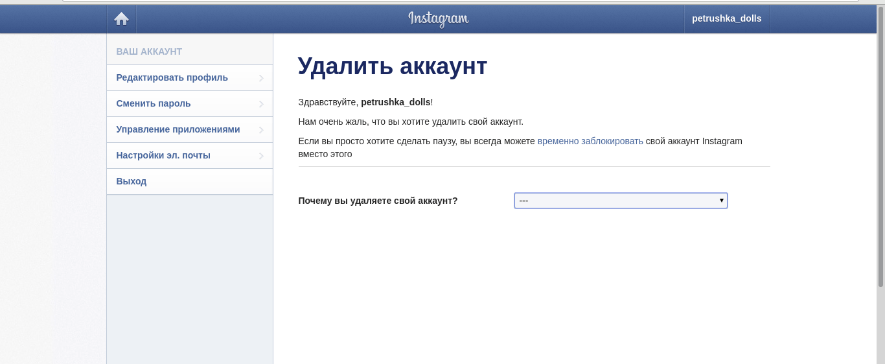 Перед тем, как убрать свой аккаунт из Инстаграма рекомендуем сохранить памятные фото и видео.
Перед тем, как убрать свой аккаунт из Инстаграма рекомендуем сохранить памятные фото и видео. 
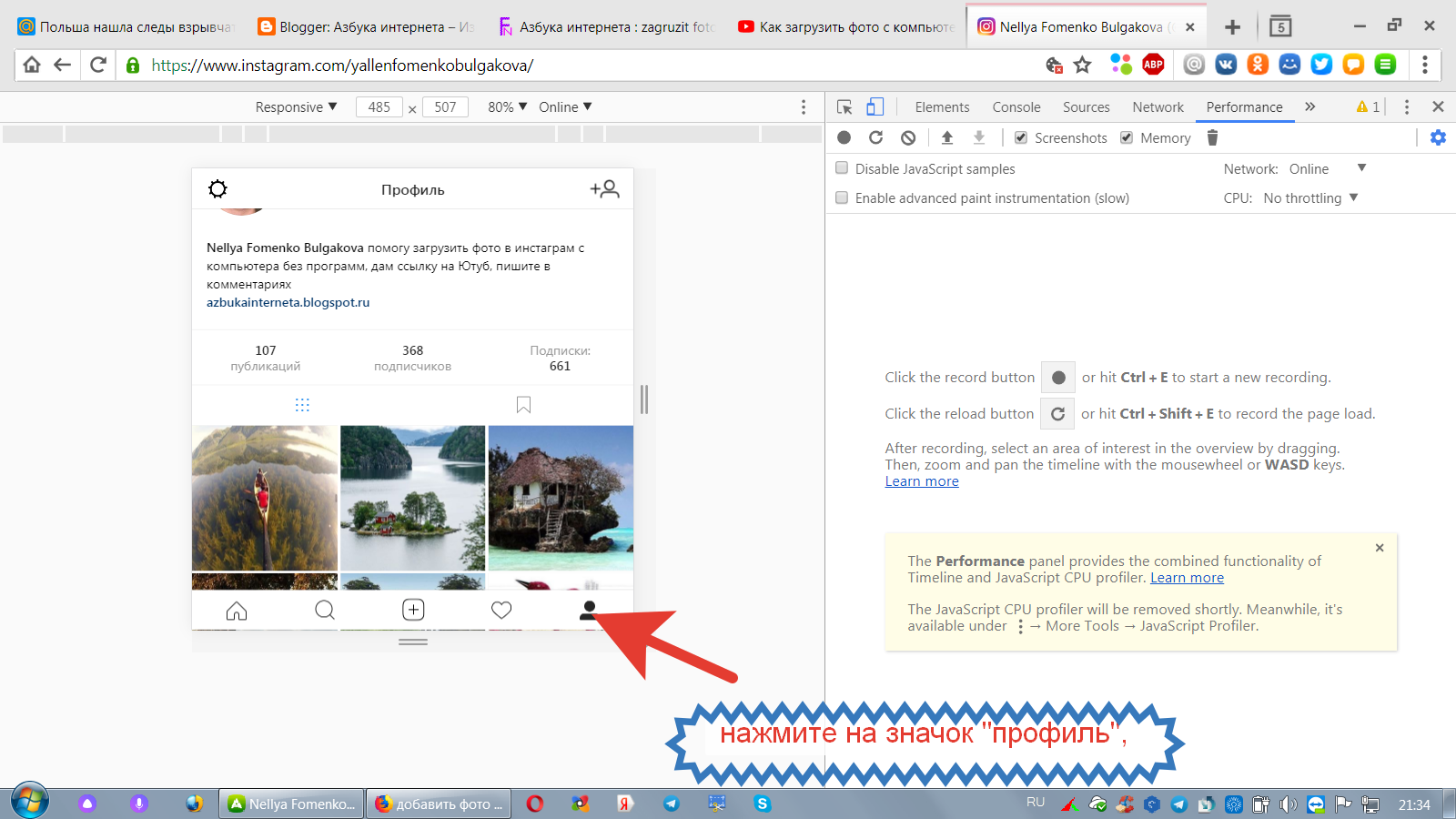 Сервис должен работать.
Сервис должен работать.